QUẢN LÝ CSVC
1. Tab kho phòng
Bước 1: Đăng nhập thành công vào hệ thống
Bước 2: Trang chủ > Click module Quản lý Cơ sở vật chất
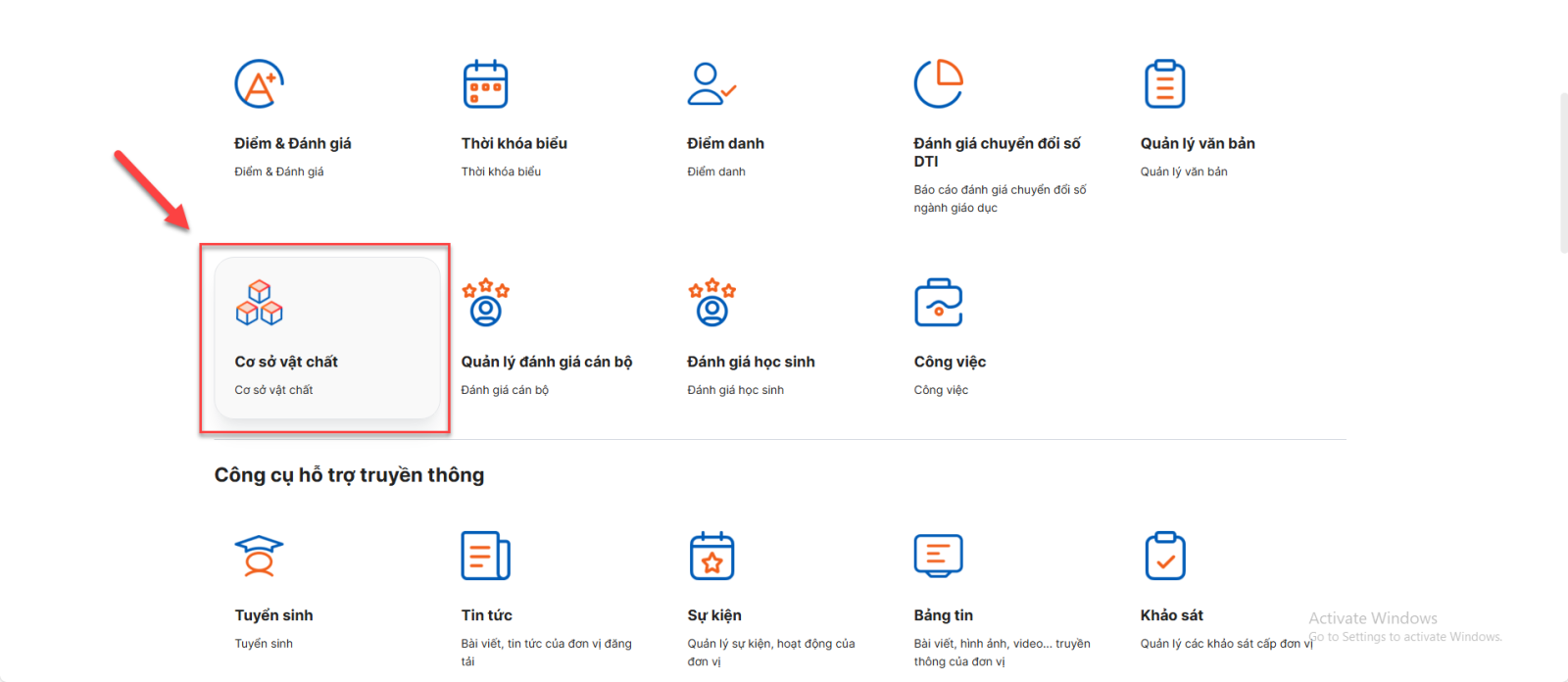
Bước 3: Click menu Quản lý CSVC
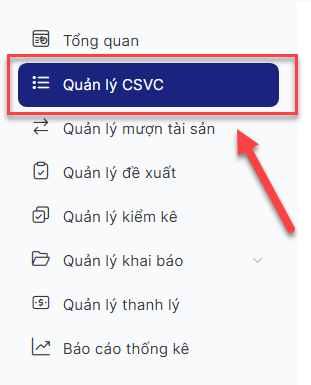
1.1. Danh sách kho phòng
Bước 1: Menu Quản lý CSVC > Chọn tab Kho phòng
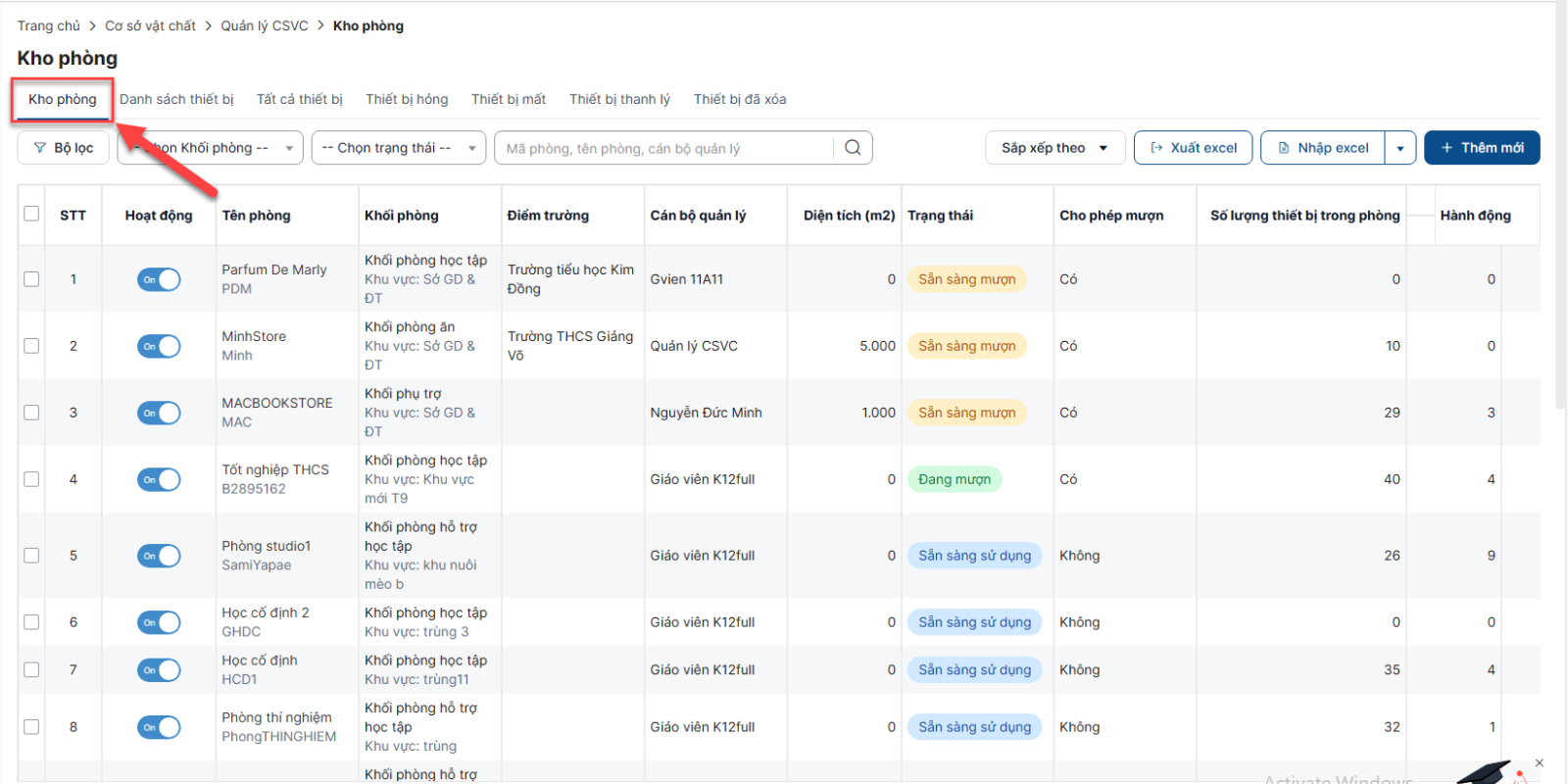
Bước 2: Hiển thị danh sách Kho phòng
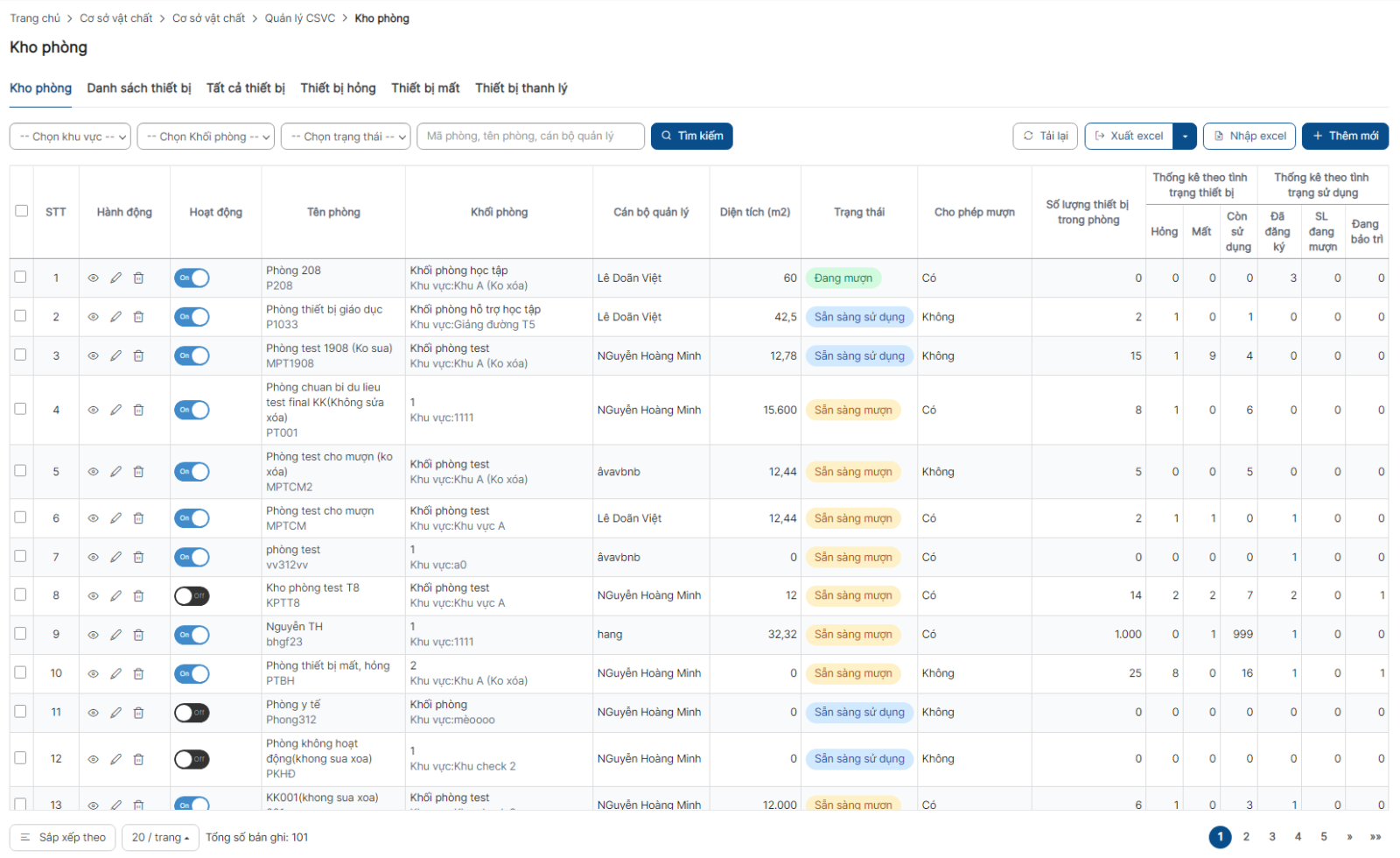
- Click Sắp xếp theo > Chọn kiểu sắp xếp > Hiển thị danh sách theo trạng thái sắp xếp.
- Click icon chỉnh sửa để thực hiện chỉnh sửa Kho phòng
- Click icon xem chi tiết để thực hiện xem chi tiết Kho phòng
- Click icon xóa để thực hiện xóa Kho phòng
- Click icon On/Off đề thay đổi tình trạng Hoạt động/Không hoạt động của Kho phòng
1.2. Thêm mới kho phòng
Bước 1: Trên màn hình danh sách > Click Thêm mới
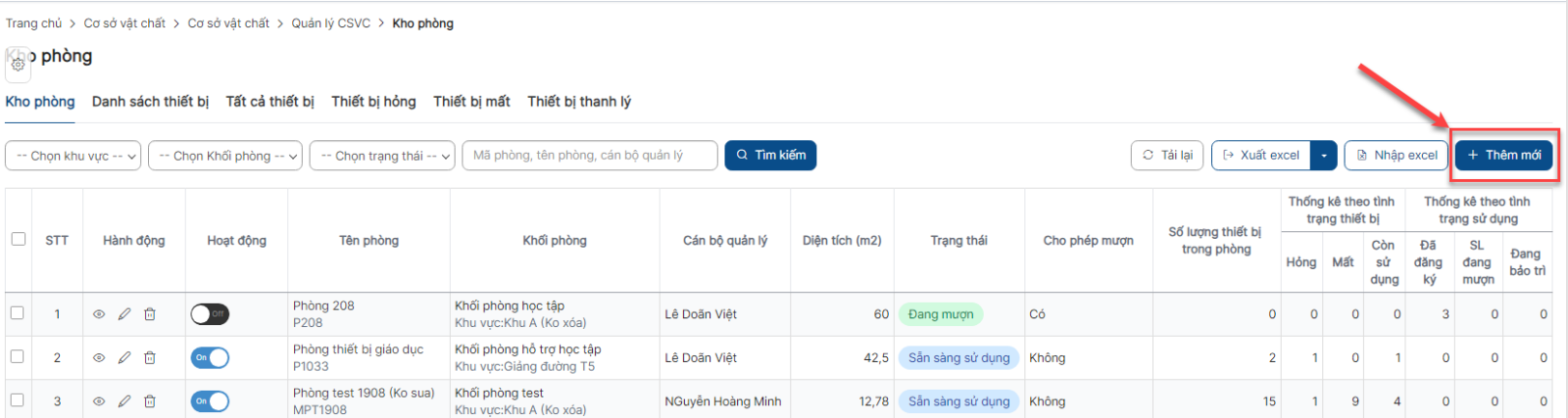
Bước 2: Hiển thị màn hình thêm mới > Thực hiện nhập các trường thông tin, trong đó các trường có dấu (*) là bắt buộc nhập.
- Mã phòng: Mã kho phòng, là trường duy nhất
- Tên phòng: Nhập tên phòng. Tối đa 255 ký tự.
- Select Box Loại phòng: Hiển thị các loại phòng được khai báo cố định trên hệ thống
- MultiSelectbox Tiện ích: Hiển thị các giá trị được khai báo cố định trên hệ thống
- Checkbox Được phép mượn: Xác định kho phòng Được phép/Không được phép mượn. Nếu tích chọn, kho phòng khi thêm mới sẽ ở trạng thái Sẵn sàng mượn. Không tích chọn, kho phòng khi thêm mới sẽ ở trạng thái Sẵn sàng sử dụng.
- Cán bộ quản lý: Chọn cán bộ quản lý cho Kho phòng (chỉ các tài khoản có quyền quản lý cơ sở vật chất)
- Diện tích: Nhập số lớn hơn hoặc bằng 1 (Cho phép nhập số thập phân)
- Khối phòng: Chọn khối phòng (list từ menu Quản lý khai báo > Khối phòng)
- Khu vực: Chọn khu vực (list từ menu Quản lý khai báo > Khu vực)
- Lớp học: Chọn lớp học
- Sức chứa tối thiểu: Nhập số nguyên lớn hơn 1
- Sức chứa tối đa: Nhập số nguyên lớn hơn 1 và lớn hơn sức chứa tối thiểu
- Xếp loại: Đạt chuẩn/ Không đạt chuẩn
- Tình trạng: Chọn tình trạng Hoạt động/ Không hoạt động
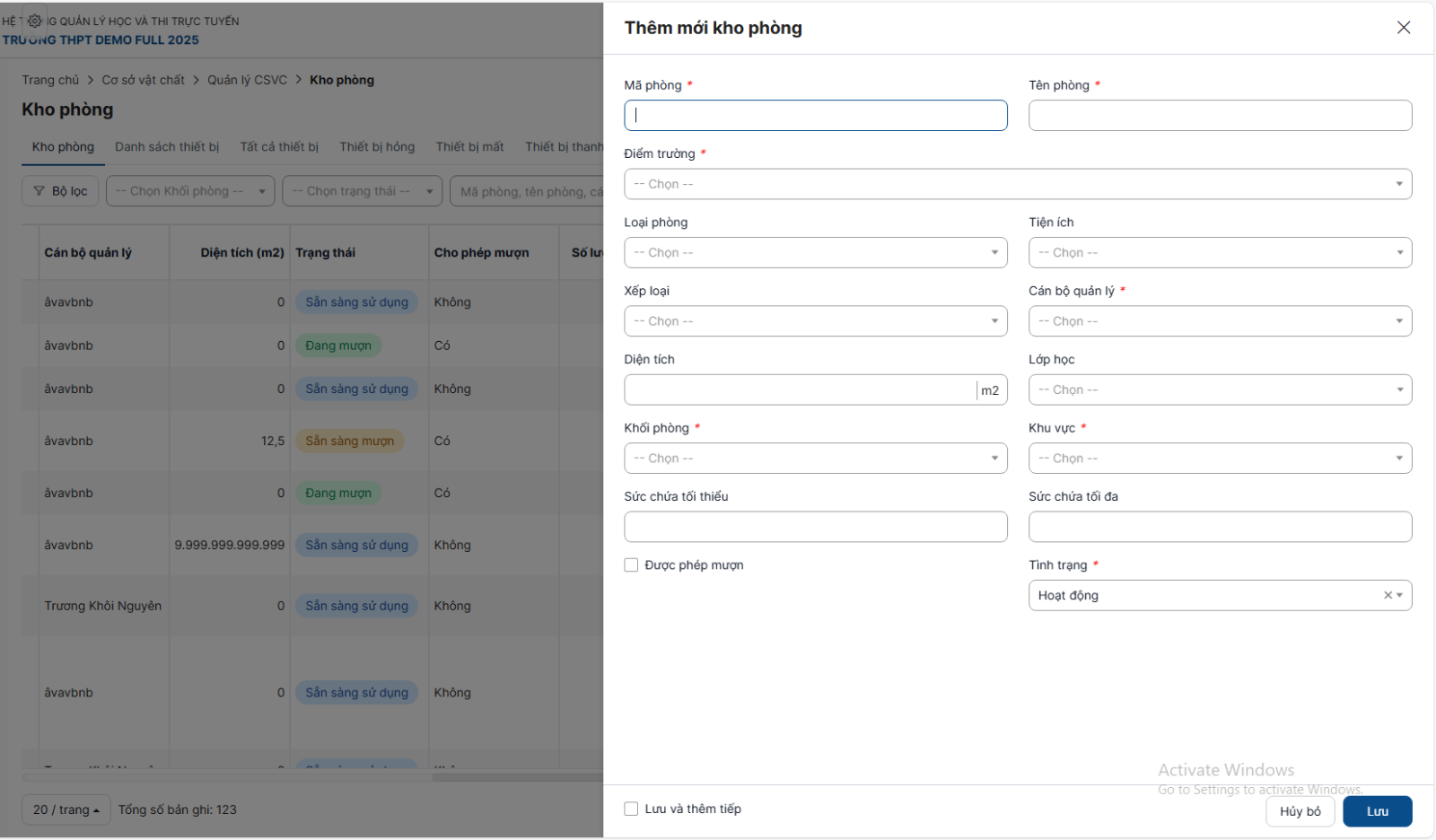
Bước 3:
+ Click Lưu để hoàn thành việc thêm mới, bản ghi hiển thị bên ngoài danh sách.
+ Click Hủy bỏ để quay về danh sách Kho phòng
2. Tab Danh sách thiết bị
Bước 1: Đăng nhập thành công vào hệ thống
Bước 2: Trang chủ > Click module Quản lý cơ sở vật chất
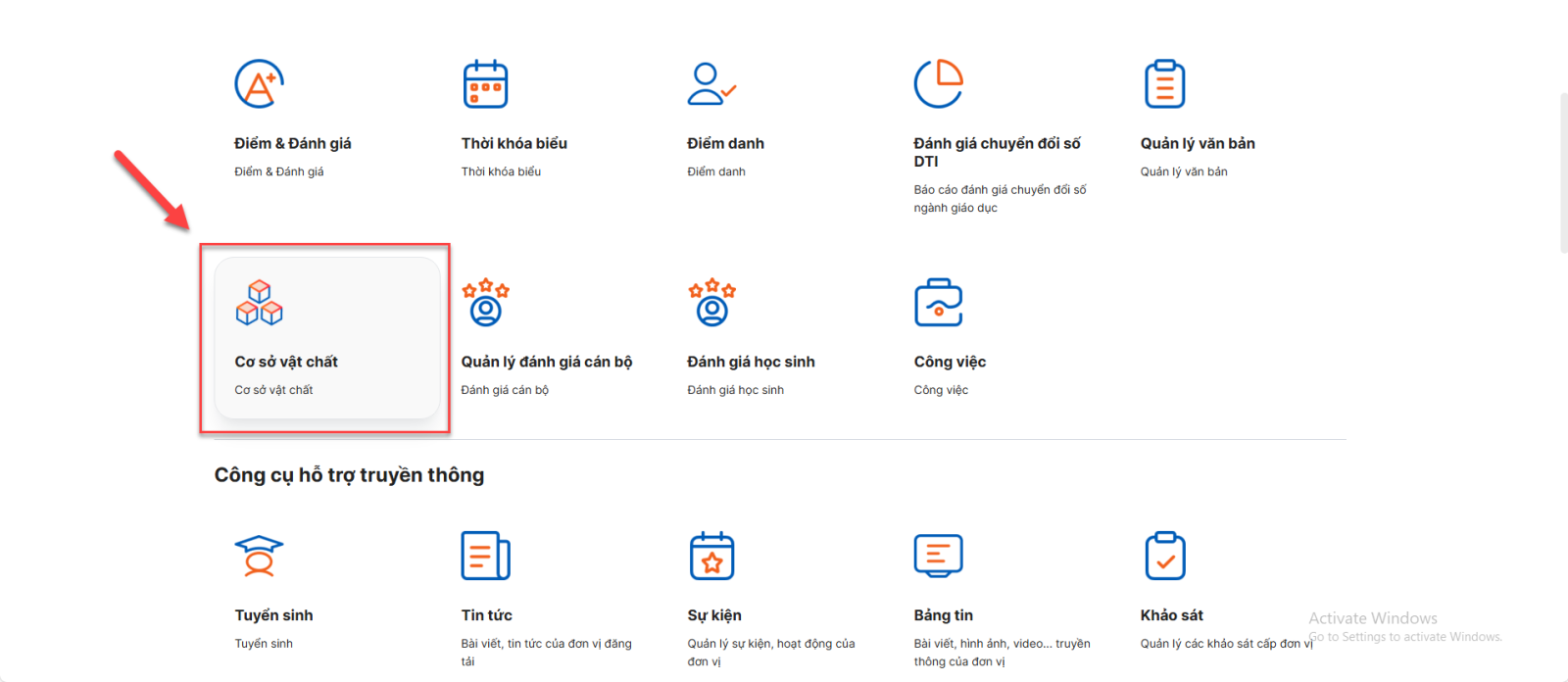
Bước 3: Click menu Quản lý CSVC
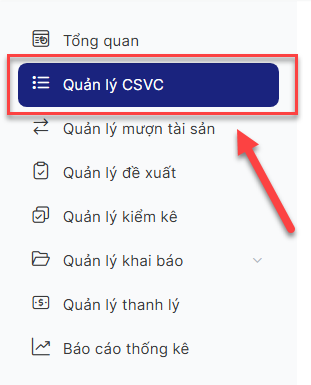
2.1. Danh sách thiết bị
Bước 1: Menu Quản lý CSVC > Click tab Danh sách thiết bị
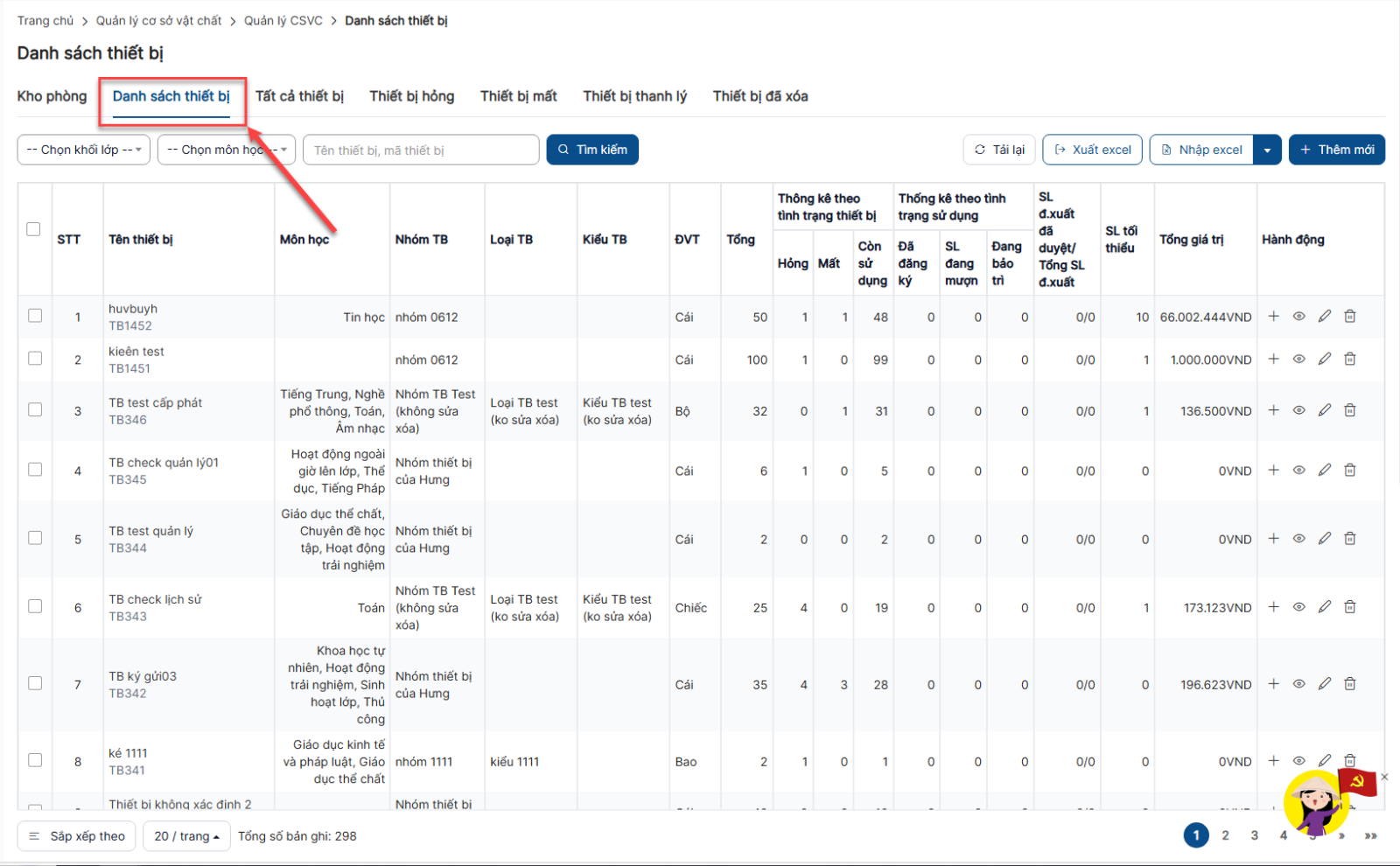
Bước 2: Hiển thị màn hình danh sách thiết bị
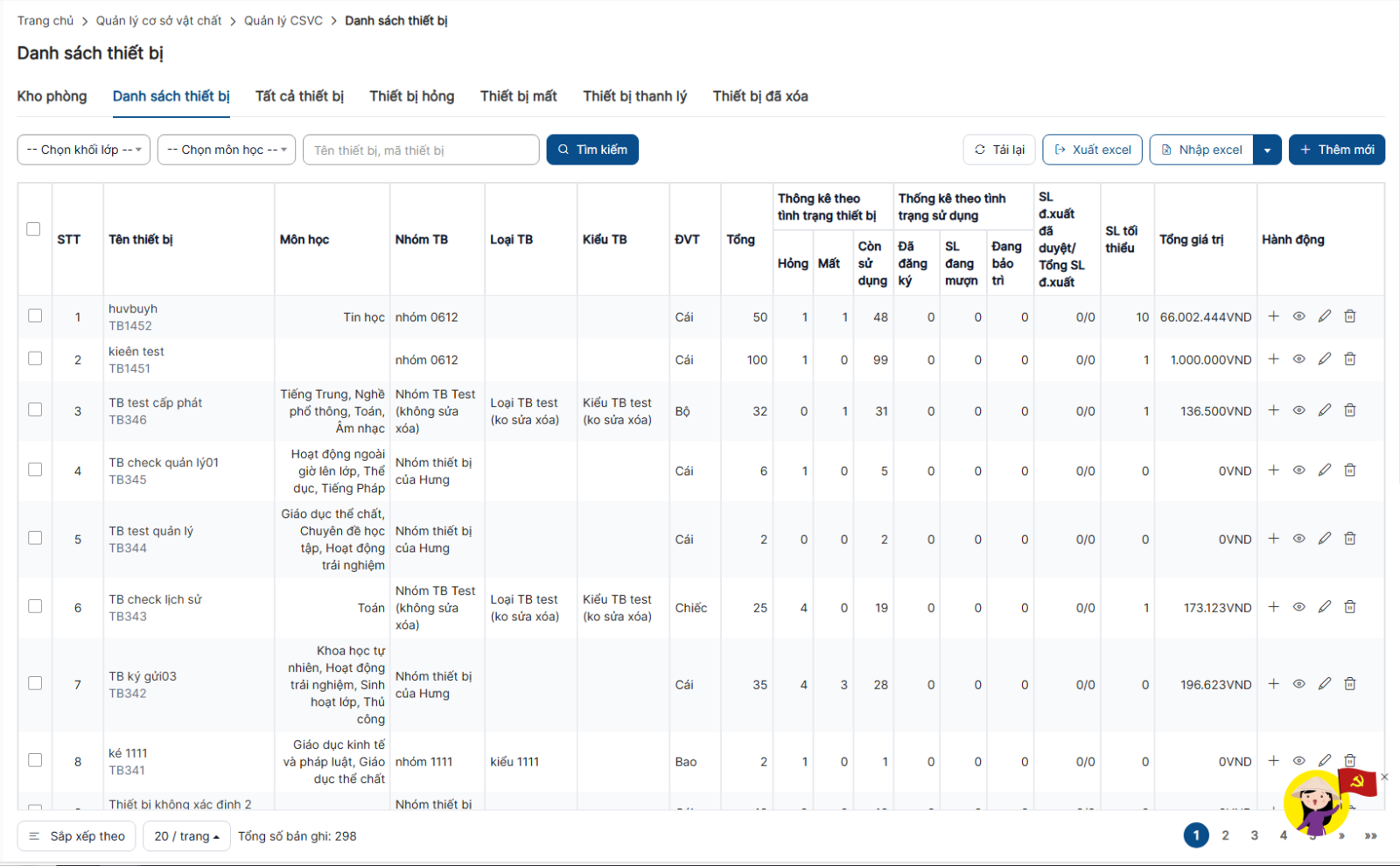
- Click Sắp xếp theo > Chọn kiểu sắp xếp > Hiển thị danh sách theo trạng thái sắp xếp.
- Click icon tăng thiết bị (+) để thực hiện tăng thiết bị con cho thiết bị đang chọn
- Click icon chỉnh sửa để thực hiện chỉnh sửa thiết bị
- Click icon xem chi tiết để thực hiện xem chi tiết thiết bị
2.2. Thêm mới thiết bị
Bước 1: Trên màn hình danh sách > Click Thêm mới
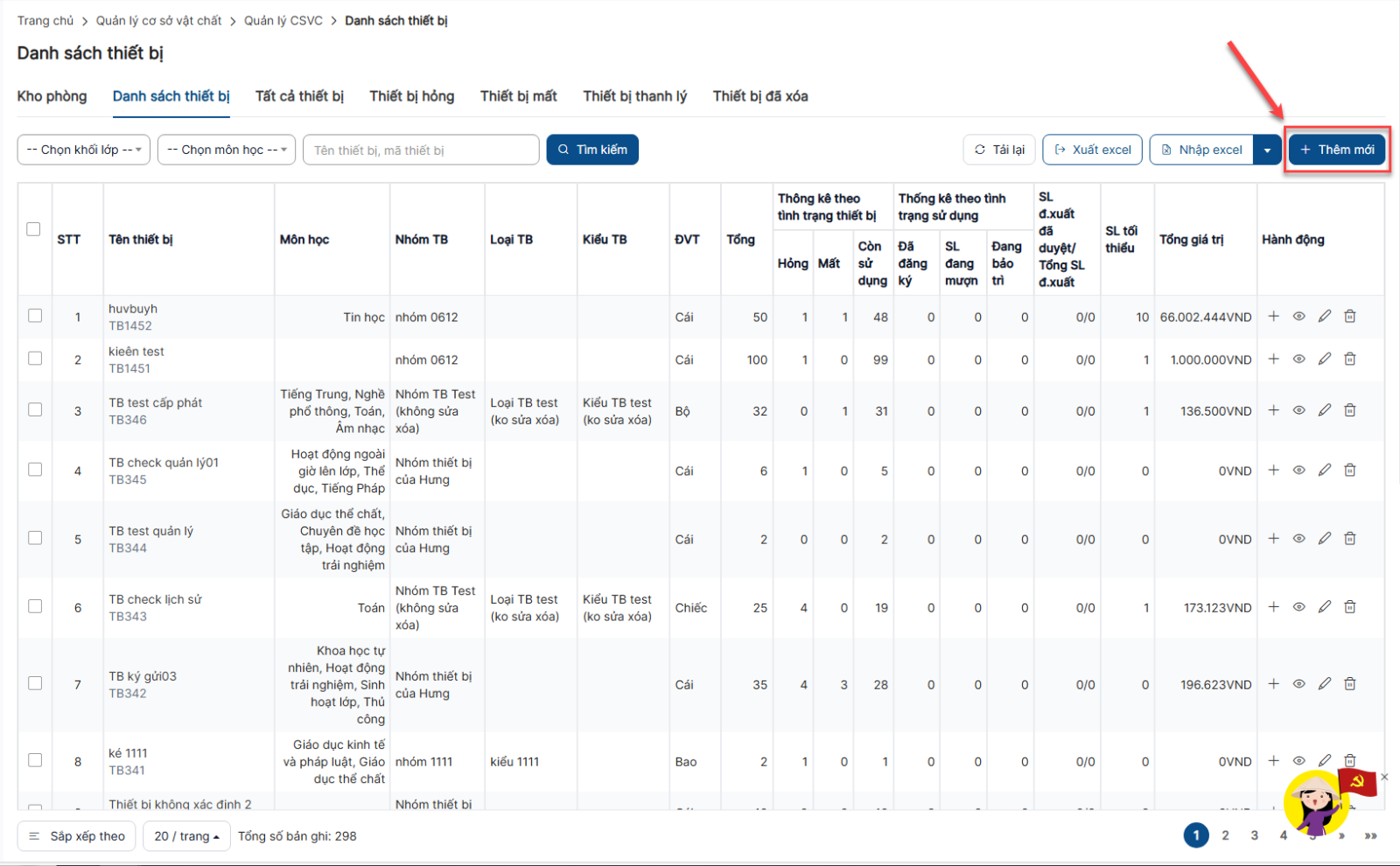
Bước 2: Hiển thị màn hình thêm mới > Thực hiện nhập các trường thông tin, trong đó các trường có dấu (*) là bắt buộc nhập.
- Tên thiết bị: Nhập tên thiết bị, độ dài không quá 255 ký tự
- Nhóm loại thiết bị: Chọn phân loại thiết bị (list từ menu Quản lý khai báo > Phân loại thiết bị)
- Loại thiết bị: Chọn loại thiết bị (Các giá trị được khai báo tĩnh trên hệ thống)
- Đơn vị tính: Chọn đơn vị tính
- SL tối thiểu: Nhập số lớn hơn 0 (Cho phép nhập số thập phân)
- Khối lớp: Chọn khối lớp
- Môn học: Chọn môn học, cho phép chọn một hoặc nhiều giá trị
- Chủ đề: Chọn chủ đề list theo môn học đã chọn
- Mô tả chi tiết: Nhập mô tả chi tiết
- Checkbox Thuộc danh mục thiết bị tối thiểu: Xác định thiết bị thuộc trong danh mục phải có
- Checkbox Là thiết bị tiêu hao: Xác định thiết bị thuộc trong danh mục thiết bị tiêu hao, có hành động Báo hết thiết bị.
- Checkbox Là thiết bị tự làm: Xác định thiết bị thuộc trong danh mục tự làm. Sau khi chọn thì lúc Tăng thiết bị sẽ không có trường Đơn giá.
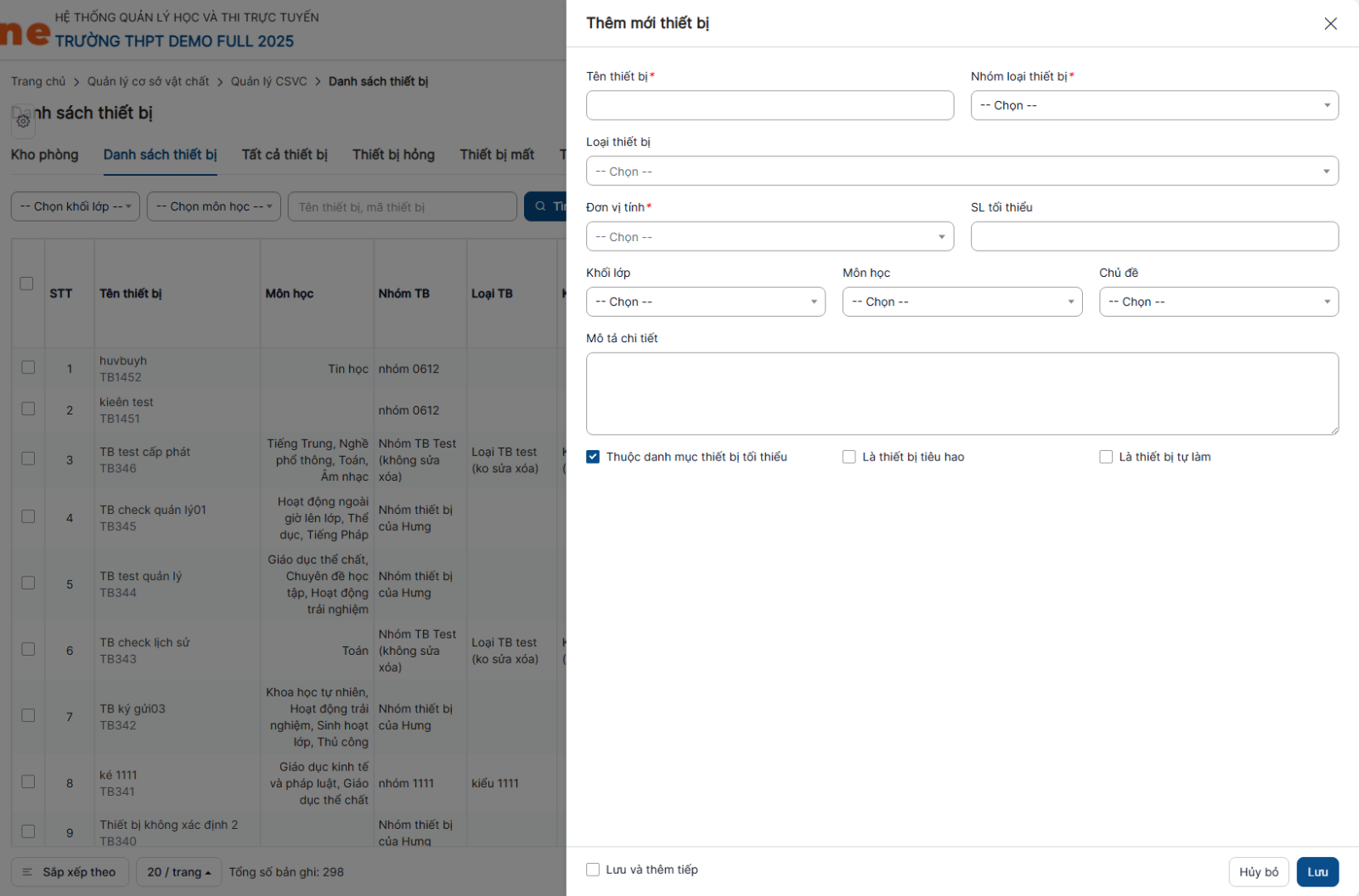
Bước 3:
+ Click Lưu để hoàn thành việc thêm mới, bản ghi hiển thị bên ngoài danh sách.
+ Click Hủy bỏ để quay về màn hình Danh sách thiết bị
2.3. Tăng thiết bị
Bước 1: Trên màn hình danh sách > Click icon tăng thiết bị
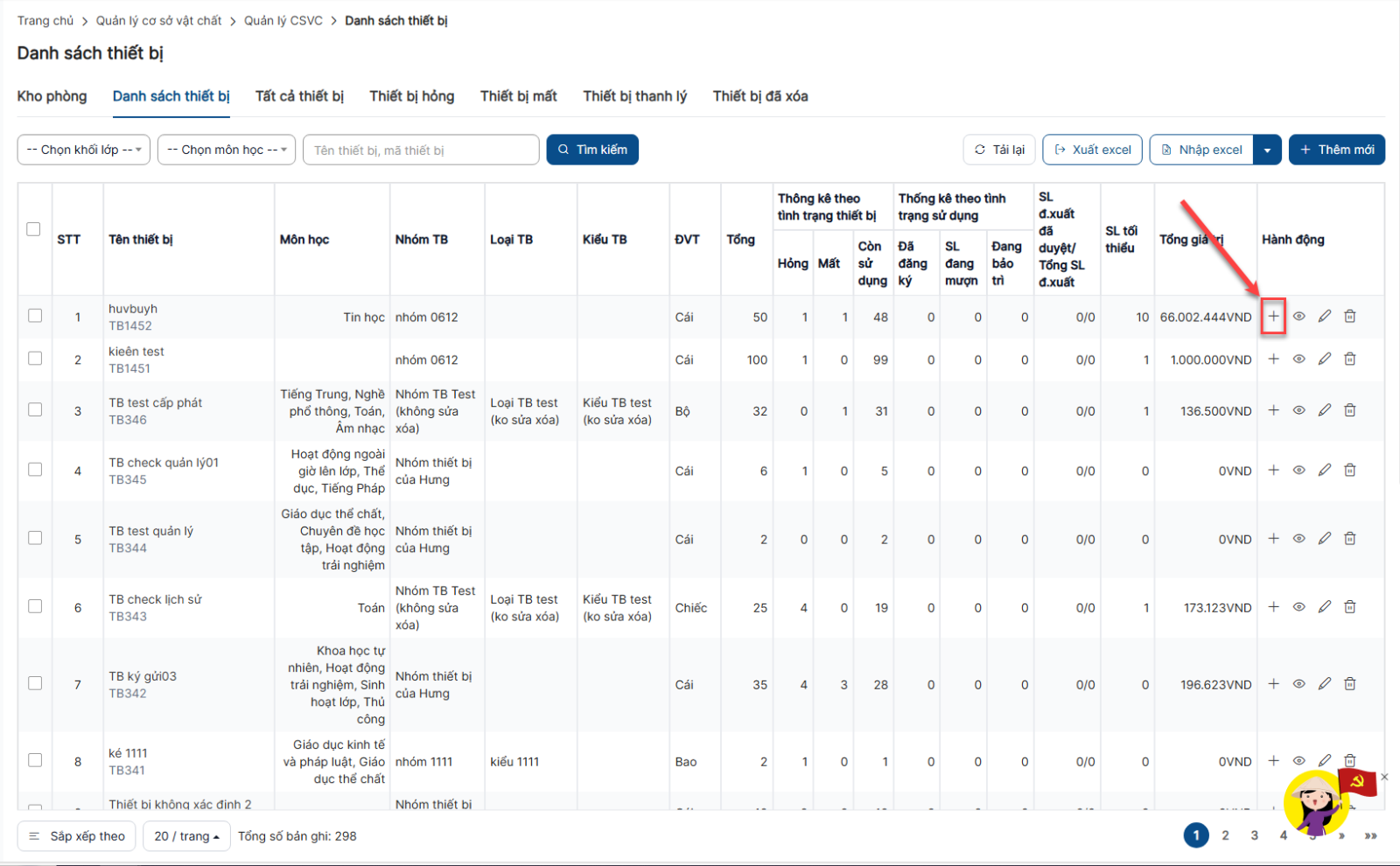
Bước 2: Hiển thị màn hình Tăng thiết bị > Thực hiện nhập các trường thông tin, trong đó các trường có dấu (*) là bắt buộc nhập.
- Màn hình Tăng thiết bị mặc định (khi không tích chọn Checkbox Thiết bị ký gửi/đi thuê):
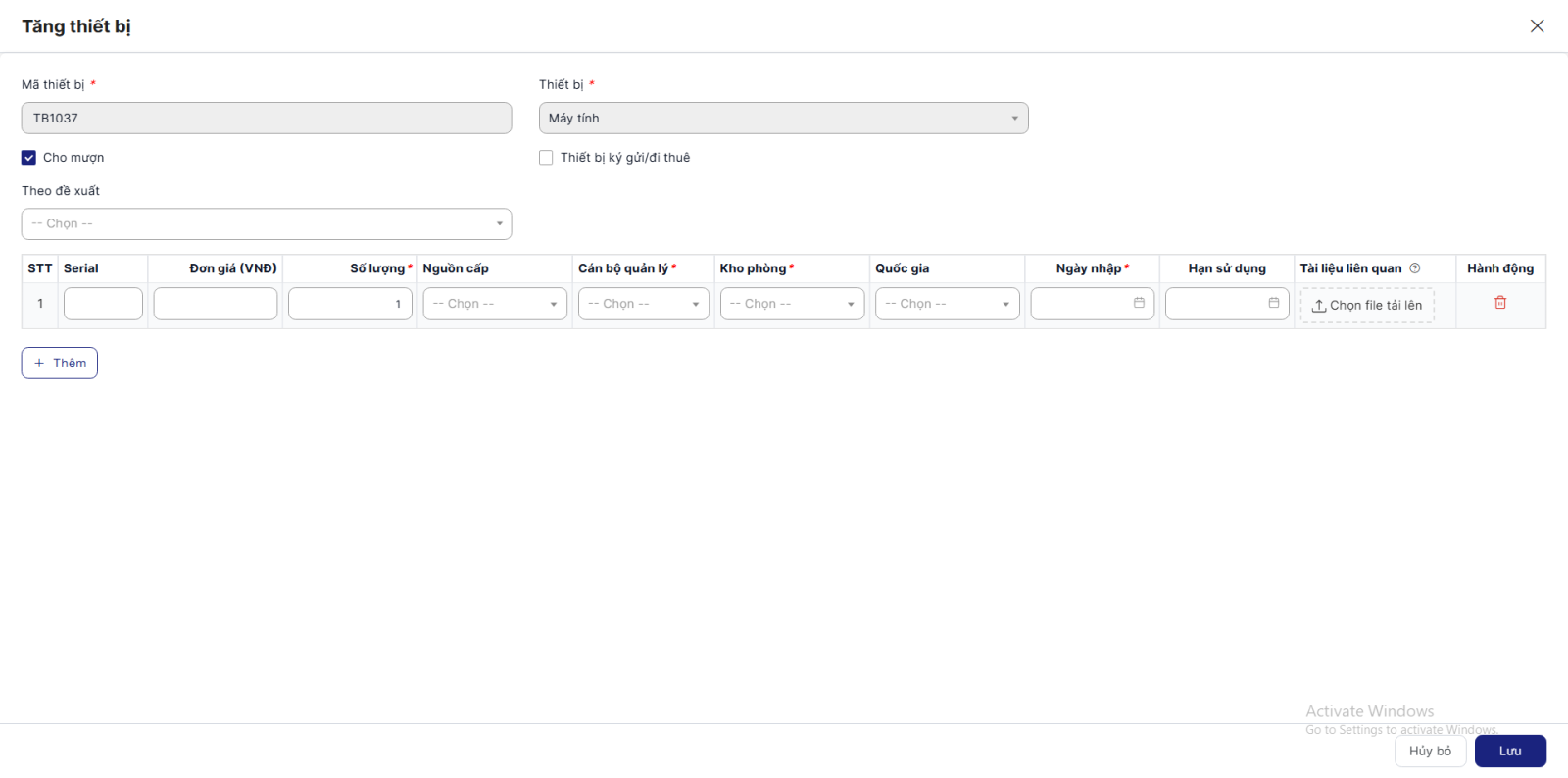
- Mã thiết bị, Tên thiết bị: Hiển thị dữ liệu của bản ghi đang chọn lên form, disable không cho chỉnh sửa.
- Theo đề xuất: Chọn phiếu đề xuất mua mới đã được duyệt có thiết bị này (Chỉ hiển thị khi không tích chọn checkbox Thiết bị ký gửi/đi thuê)
- Theo đề xuất: Chọn phiếu đề xuất mua mới đã được duyệt có chứa thiết bị này (Chỉ hiển thị khi không tích chọn checkbox Thiết bị ký gửi/đi thuê)
- Checkbox cho mượn: Xác định thiết bị được phép mượn
- Checkbox Thiết bị ký gửi/đi thuê: Xác định thiết bị là thiết bị ký gửi/đi thuê. Sau khi thêm sẽ có icon trả lại thiết bị.
- Serial: Nhập serial nếu muốn quản lý thiết bị theo serial. Các thiết bị tăng cho cùng mã thiết bị (tăng cho cùng một thiết bị cha) không trùng serial. Chỉ nhận chữ và số viết liền không dấu.
- Đơn giá: Nhập đơn giá cho thiết bị
- Số lượng: Nhập số lượng thiết bị cần tăng
- Nguồn cấp: Chọn nguồn cấp (List từ menu Quản lý khai báo > Nguồn cấp ngân sách)
- Cán bộ quản lý: Chọn cán bộ quản lý (List tài khoản giáo viên trên hệ thống)
- Kho phòng: Chọn kho phòng
- Quốc gia: Chọn quốc gia
- Ngày nhập: Chọn ngày nhập
- Hạn sử dụng: Chọn hạn sử dụng (Hạn sử dụng phải lớn hơn ngày nhập và lớn hơn thời gian hiện tại)
- Tài liệu liên quan: Upload file tài liệu liên quan
- Click button Thêm nếu muốn thêm lựa chọn
- Màn hình Tăng thiết bị khi tích chọn Checkbox Thiết bị ký gửi/đi thuê:
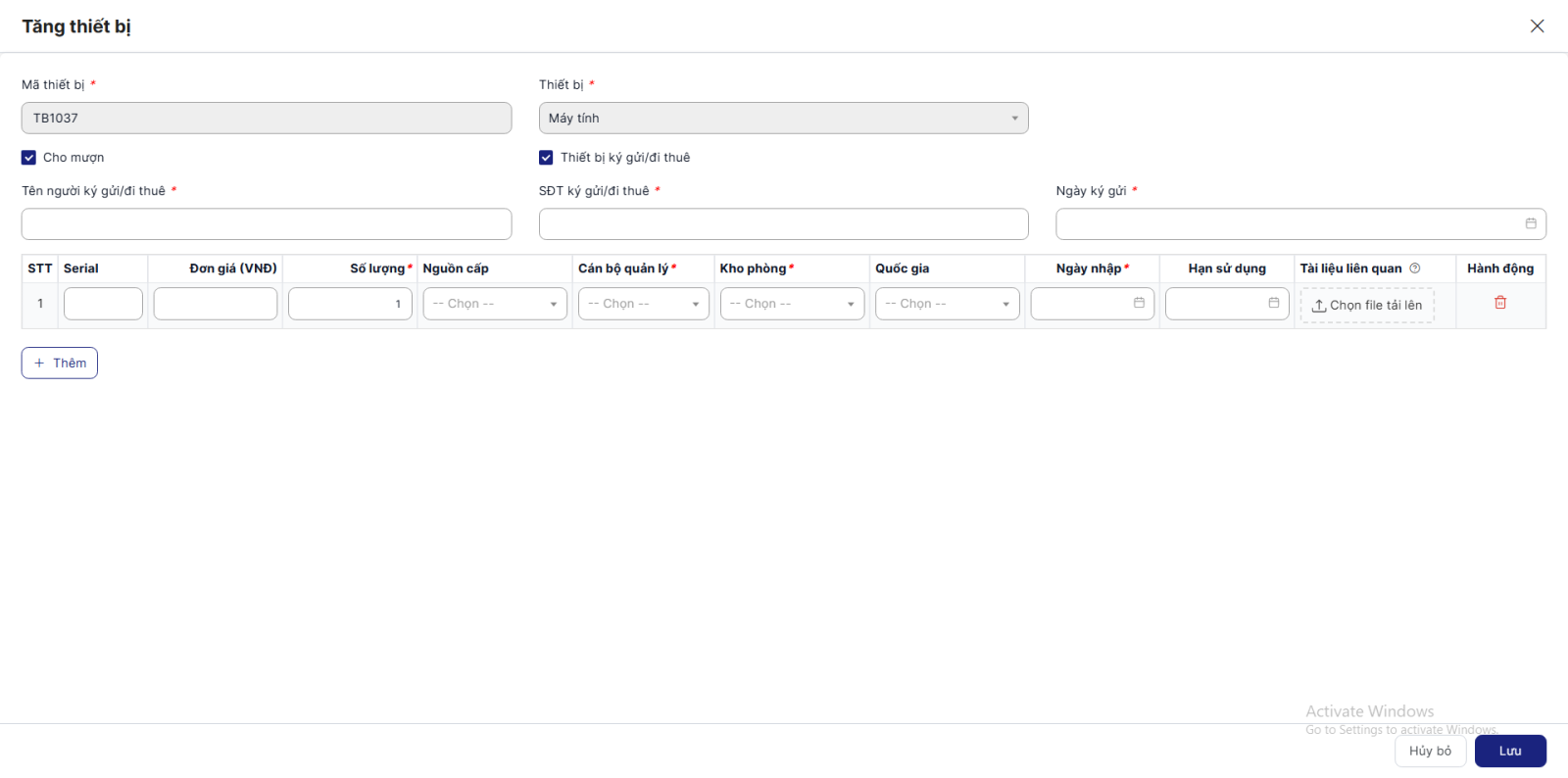
Ghi chú: Khi tích chọn checkbox Thiết bị ký gửi/đi thuê, hệ thống ẩn selectbox Theo đề xuất và hiển thị thêm các trường:
- Tên người ký gửi/đi thuê: Nhập tên. Nhận tối đa 255 ký tự
- SĐT ký gửi/đi thuê: Nhập số điện thoại của người ký gửi/ đi thuê
- Ngày ký gửi: Chọn ngày thực hiện ký gửi. Ngày ký gửi phải nhỏ hơn hoặc bằng ngày hiện tại
Bước 3:
+ Click Lưu để hoàn thành việc tăng thiết bị, cập nhật thống kê số lượng thiết bị ở ngoài bảng danh sách
+ Click Hủy bỏ để quay về màn hình Danh sách thiết bị
3. Tab Tất cả thiết bị
Bước 1: Đăng nhập thành công vào hệ thống
Bước 2: Trang chủ > Click module Cơ sở vật chất
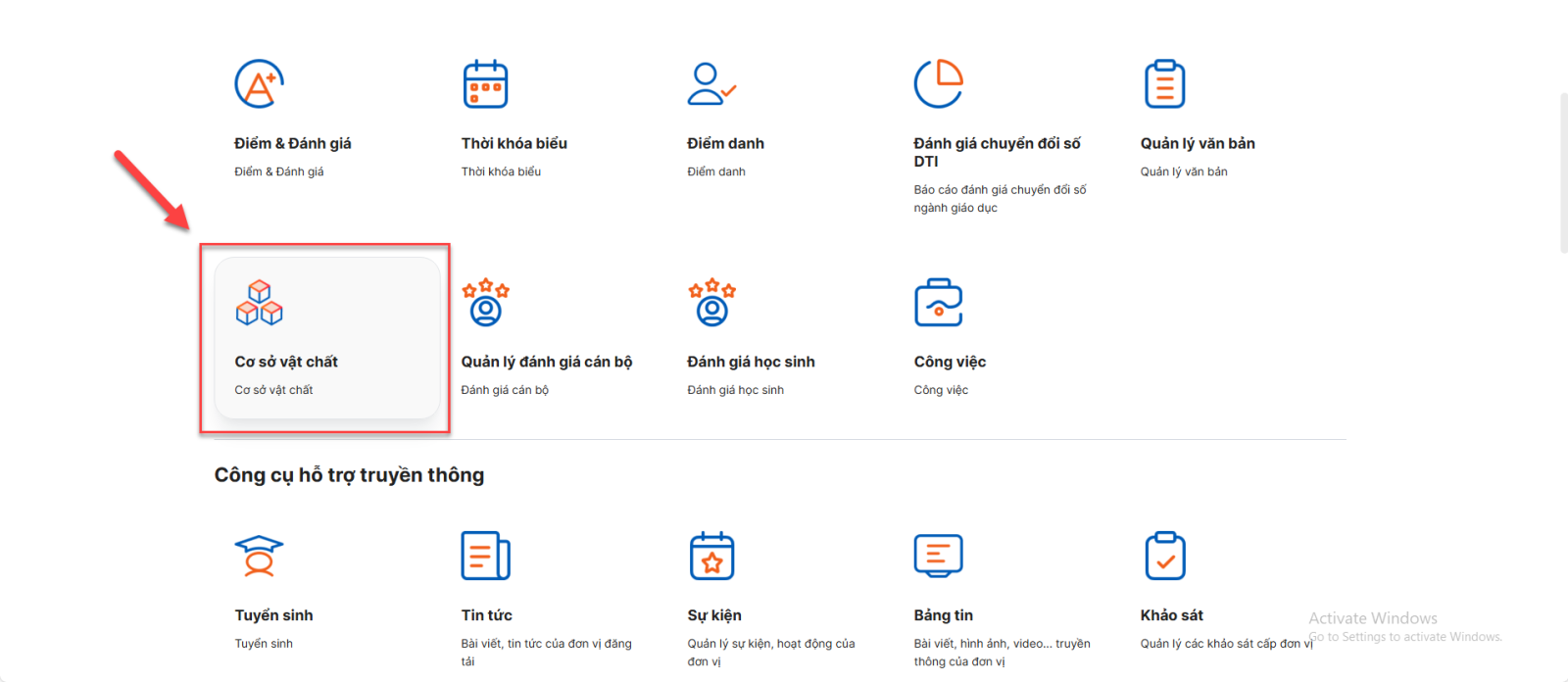
Bước 3: Click menu Quản lý CSVC
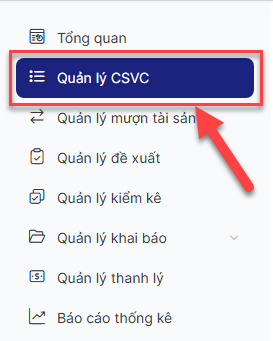
3.1. Danh sách tất cả thiết bị
Bước 1: Menu Quản lý CSVC > Click tab Tất cả thiết bị
Bước 2: Hiển thị màn hình danh sách thiết bị
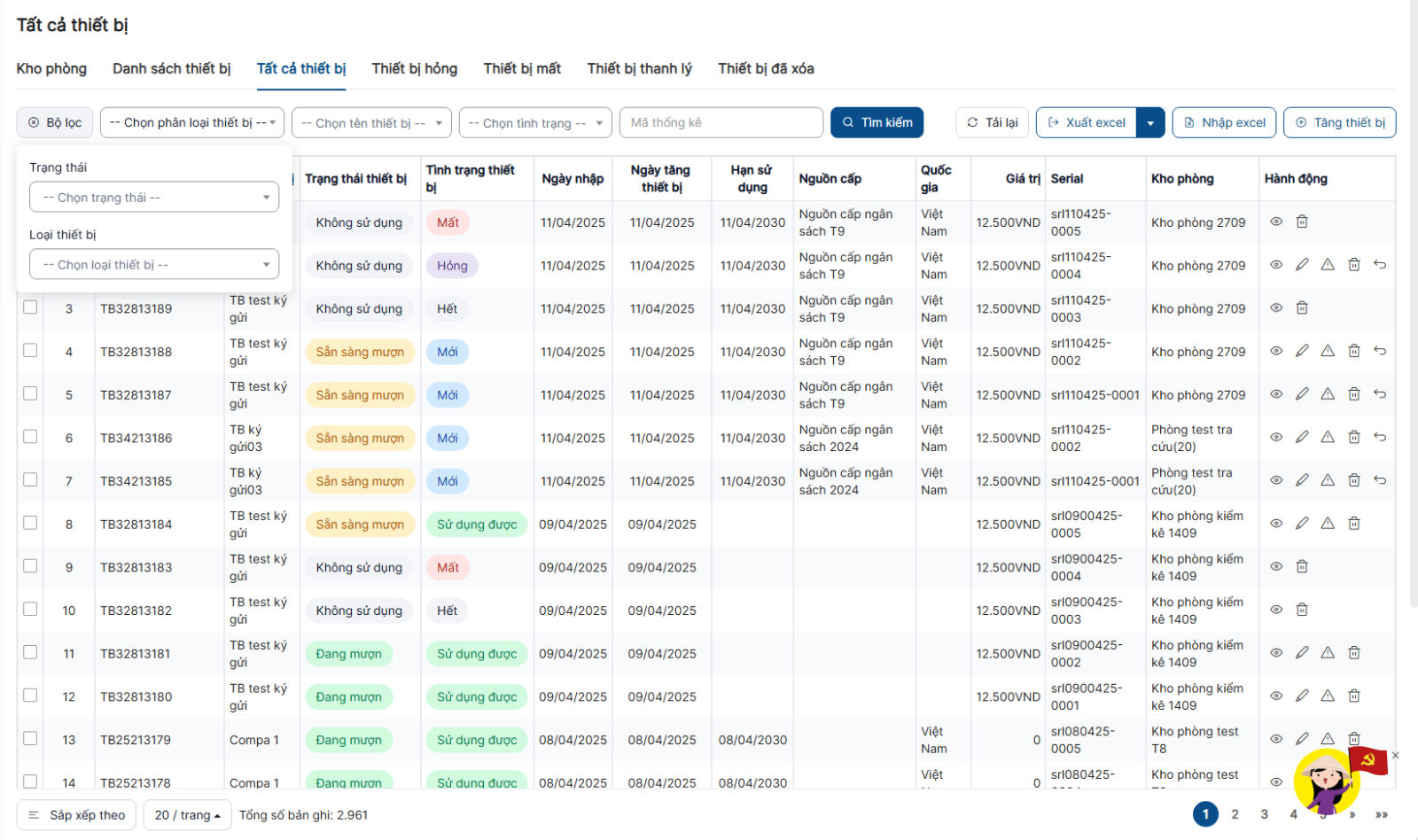
- Click Sắp xếp theo > Chọn kiểu sắp xếp > Hiển thị danh sách theo trạng thái sắp xếp.
- Click icon Chi tiết thiết bị để thực hiện xem chi tiết thiết bị
- Click icon Chỉnh sửa để thực hiện chỉnh sửa thiết bị
- Click icon Báo cáo tình trạng để thực hiện Báo hỏng/ Báo hết/ Báo mất thiết bị
3.2. Tăng thiết bị
Bước 1: Trên màn hình danh sách > Click Tăng thiết bị
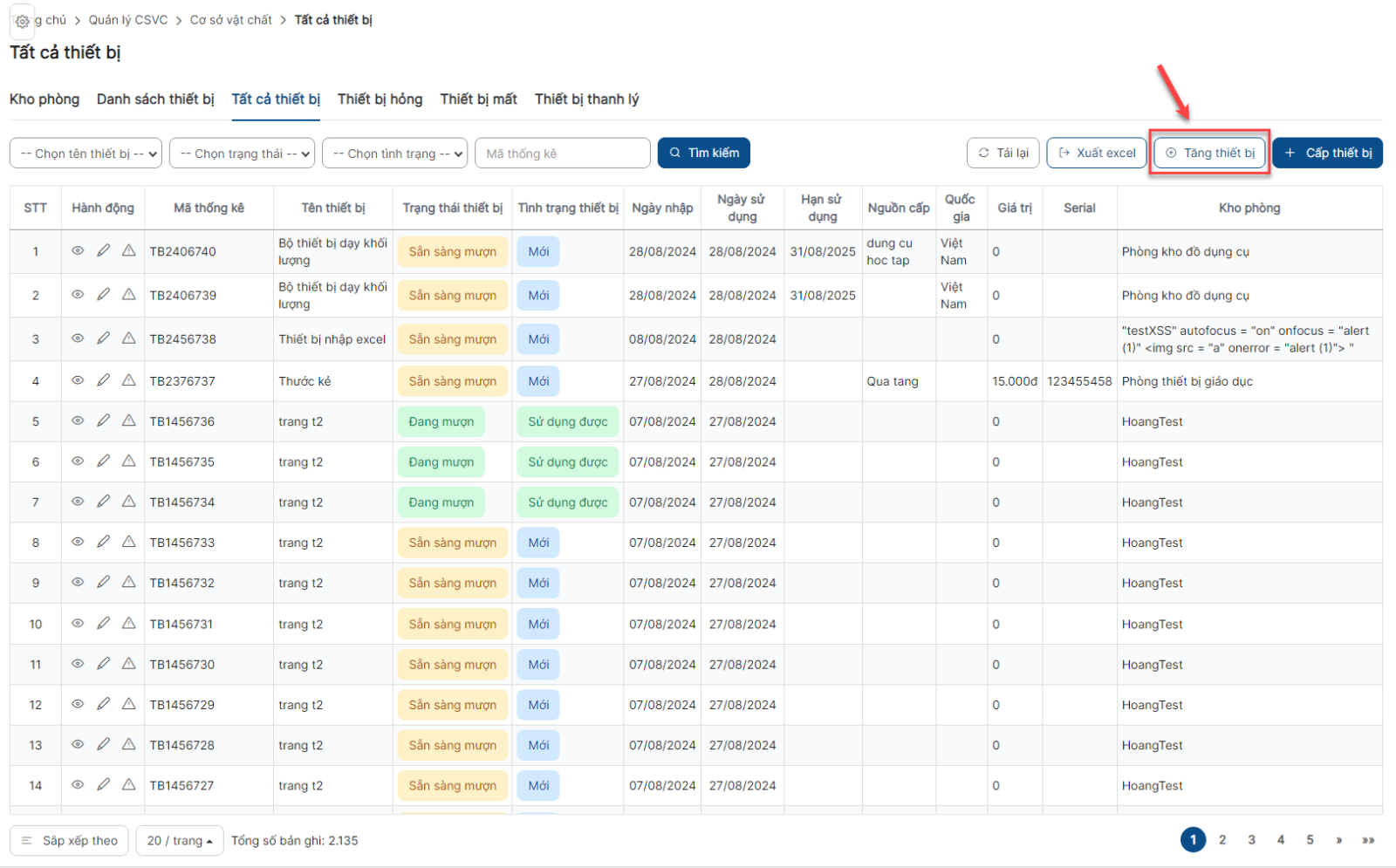
Bước 2: Hiển thị màn hình tăng thiết bị > Thực hiện nhập các trường thông tin, trong đó các trường có dấu (*) là bắt buộc nhập.
- Màn hình Tăng thiết bị mặc định (khi không tích chọn Checkbox Thiết bị ký gửi/đi thuê):
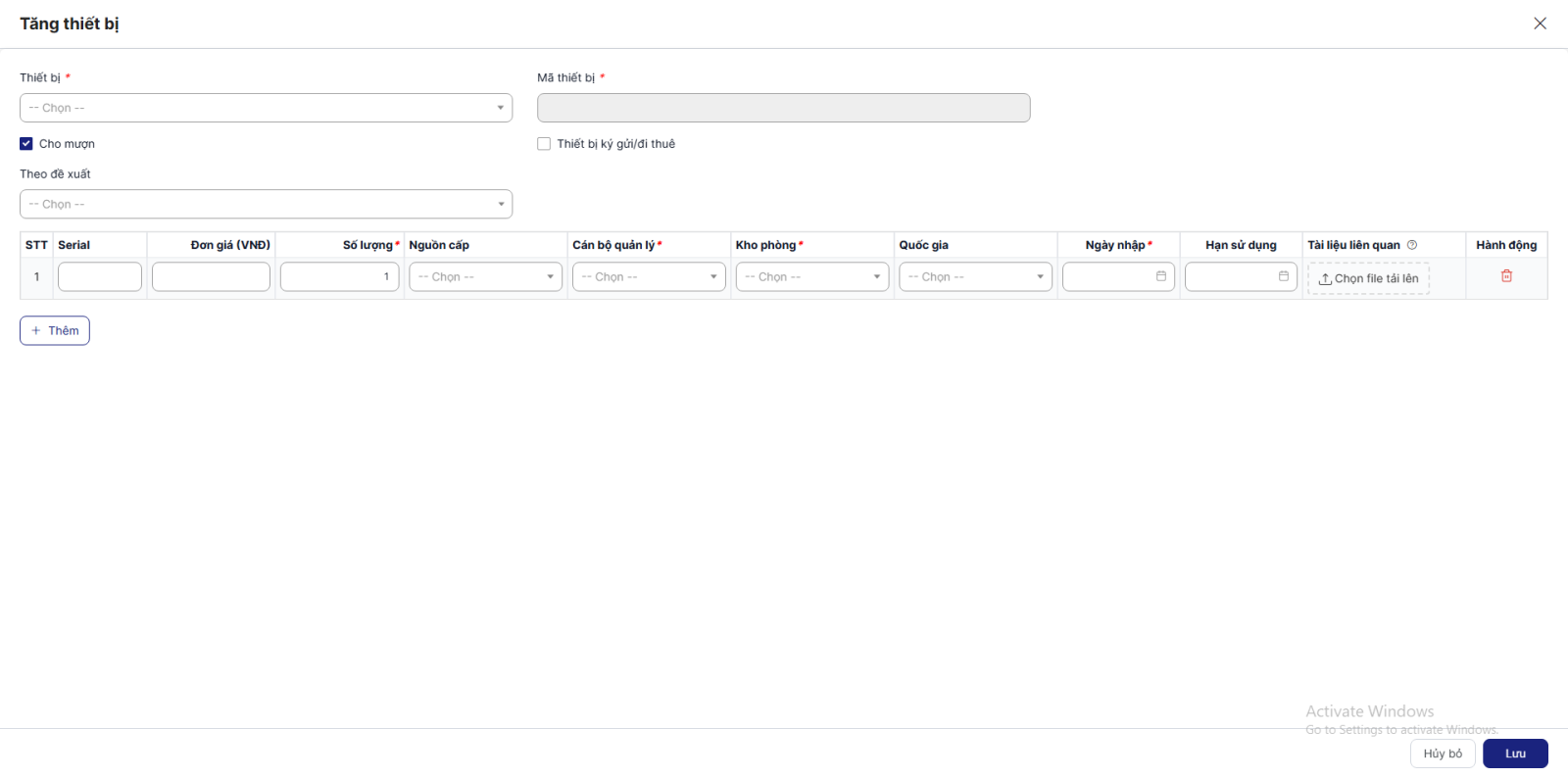
- Thiết bị: Chọn thiết bị cần tăng (List từ tab Danh sách thiết bị)
- Mã thiết bị: Disable, sau khi chọn Thiết bị thì hiển thị dữ liệu Mã thiết bị tương ứng
- Theo đề xuất: Chọn phiếu đề xuất mua mới đã được duyệt có chứa thiết bị này (Chỉ hiển thị khi không tích chọn checkbox Thiết bị ký gửi/đi thuê)
- Checkbox cho mượn: Xác định thiết bị được phép mượn
- Checkbox Thiết bị ký gửi/đi thuê: Xác định thiết bị là thiết bị ký gửi/đi thuê. Sau khi thêm sẽ có icon trả lại thiết bị.
- Serial: Nhập serial nếu muốn quản lý thiết bị theo serial. Các thiết bị tăng cho cùng mã thiết bị (tăng cho cùng một thiết bị cha) không trùng serial. Chỉ nhận chữ và số viết liền không dấu.
Nếu nhập serial, Hệ thống sẽ tự động sinh mã serial cho các thiết bị theo quy tắc: “AAAA-xxxx”. Với “AAAA” là giá trị được nhập vào ô serial, xxxx là số tăng dần từ 0001 - 9999.
- Đơn giá: Nhập đơn giá cho thiết bị
- Số lượng: Nhập số lượng thiết bị cần tăng
- Nguồn cấp: Chọn nguồn cấp (List từ menu Quản lý khai báo > Nguồn cấp ngân sách)
- Cán bộ quản lý: Chọn cán bộ quản lý (List tài khoản giáo viên trên hệ thống)
- Kho phòng: Chọn kho phòng
- Quốc gia: Chọn quốc gia
- Ngày nhập: Chọn ngày nhập
- Hạn sử dụng: Chọn hạn sử dụng (Hạn sử dụng phải lớn hơn ngày nhập và lớn hơn thời gian hiện tại)
- Tài liệu liên quan: Upload file tài liệu liên quan
- Click button Thêm nếu muốn thêm lựa chọn
- Màn hình Tăng thiết bị khi tích chọn Checkbox Thiết bị ký gửi/đi thuê:
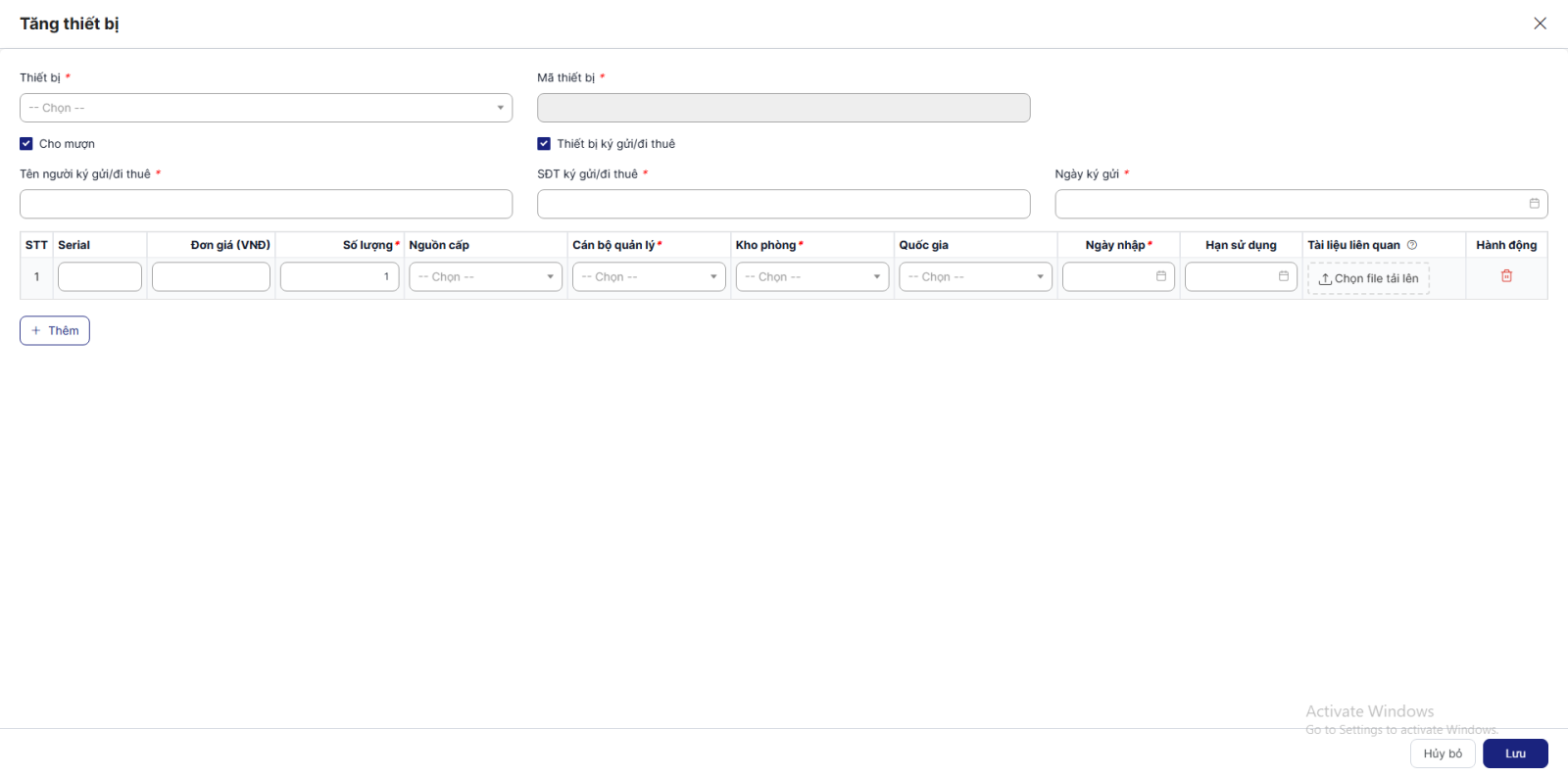
Ghi chú: Khi tích chọn checkbox Thiết bị ký gửi/đi thuê, hệ thống ẩn selectbox Theo đề xuất và hiển thị thêm các trường:
- Tên người ký gửi/đi thuê: Nhập tên. Nhận tối đa 255 ký tự
- SĐT ký gửi/đi thuê: Nhập số điện thoại của người ký gửi/ đi thuê
- Ngày ký gửi: Chọn ngày thực hiện ký gửi. Ngày ký gửi phải nhỏ hơn hoặc bằng ngày hiện tại
Bước 3:
+ Click Lưu để hoàn thành việc Tăng thiết bị, bản ghi hiển thị bên ngoài danh sách.
+ Click Hủy bỏ để quay về màn hình Danh sách thiết bị
Chú ý: Các thiết bị có chọn là Thiết bị ký gửi/đi thuê sau khi tăng thành công sẽ có thêm icon trả lại như hình:

4. Tab Thiết bị hỏng
Bước 1: Đăng nhập thành công vào hệ thống
Bước 2: Trang chủ > Click module Quản lý Cơ sở vật chất
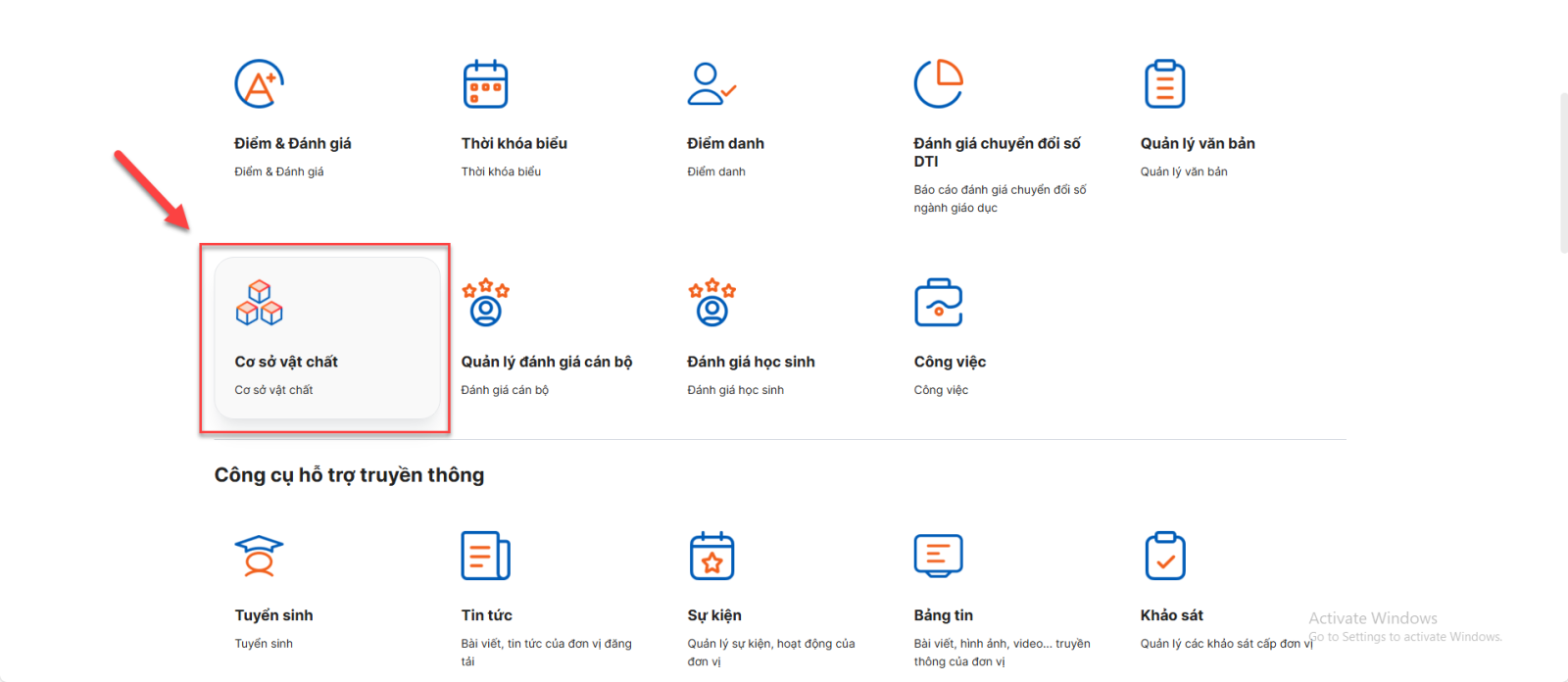
Bước 3: Click menu Quản lý CSVC
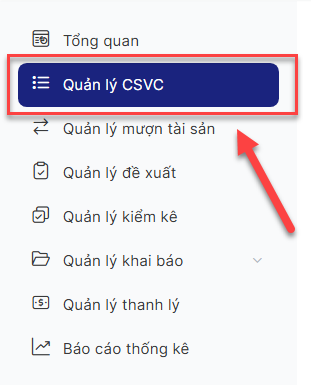
4.1. Danh sách thiết bị hỏng
Bước 1: Menu Quản lý CSVC > Click tab Thiết bị hỏng
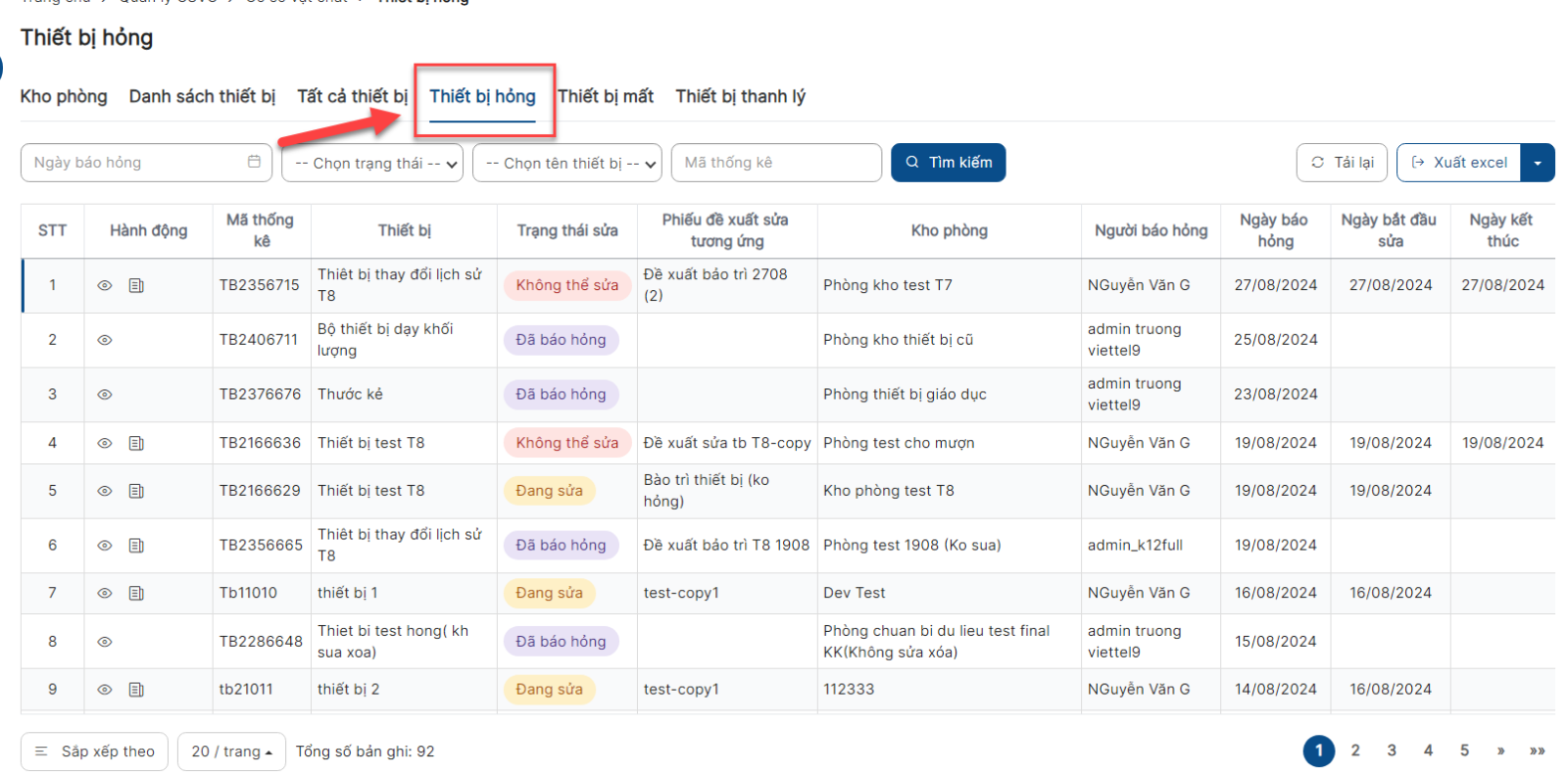
Bước 2: Hiển thị màn hình danh sách thiết bị
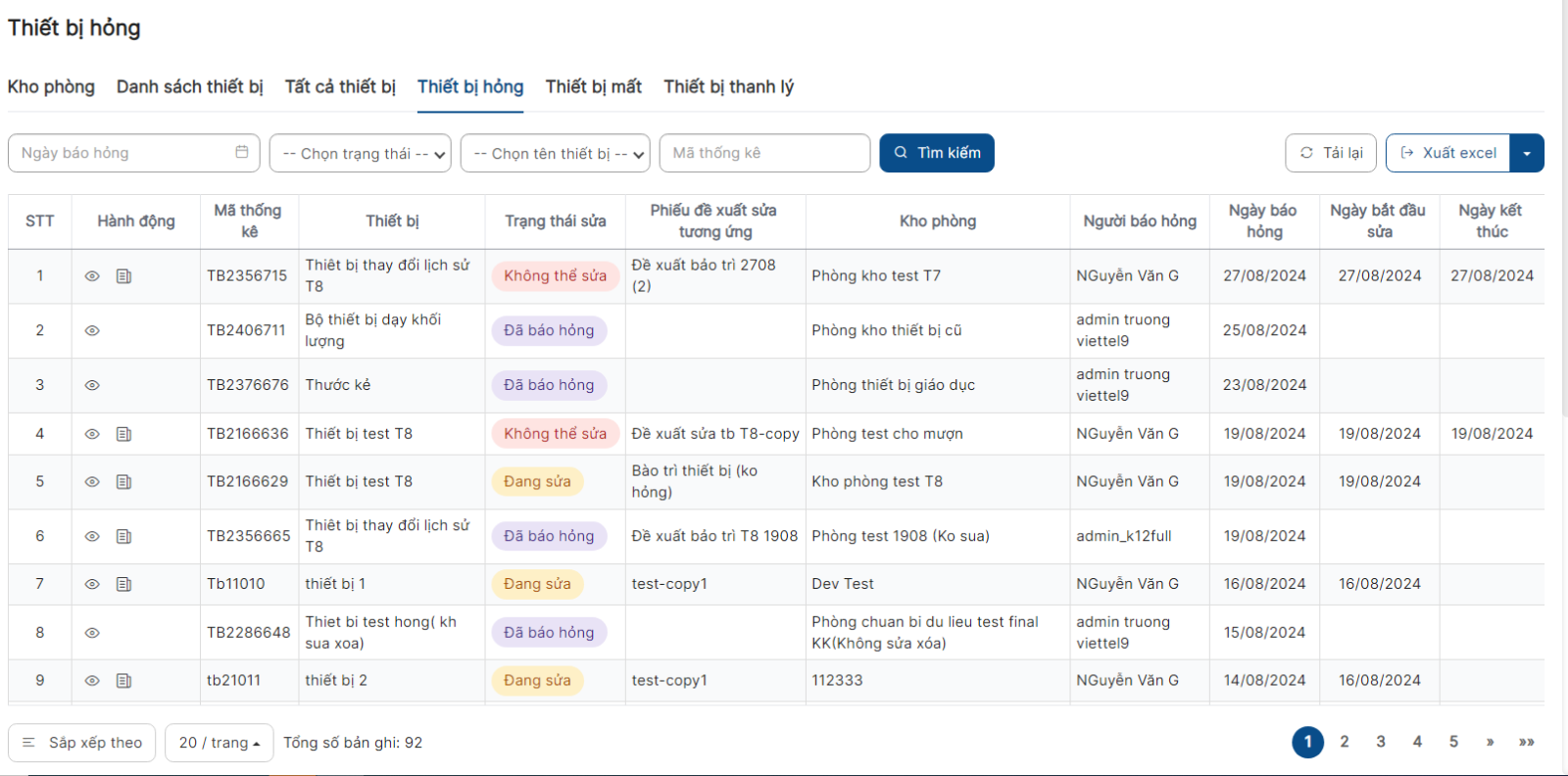
- Click Sắp xếp theo > Chọn kiểu sắp xếp > Hiển thị danh sách theo trạng thái sắp xếp.
- Click icon chi tiết thiết bị để xem chi tiết thiết bị
- Click icon xem chi tiết phiếu đề xuất liên quan để thực hiện xem chi tiết phiếu đề xuất liên quan
4.2. Xem phiếu liên quan
Bước 1: Trên màn hình danh sách > Click icon xem phiếu liên quan
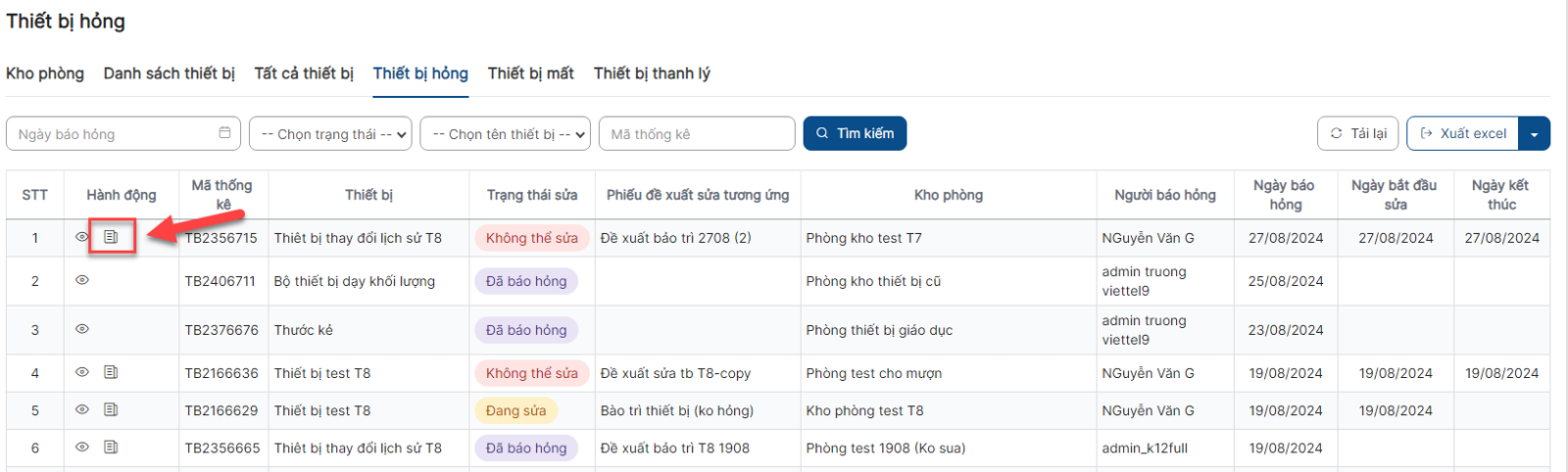
Bước 2: Hiển thị xem chi tiết phiếu đề xuất liên quan thành công
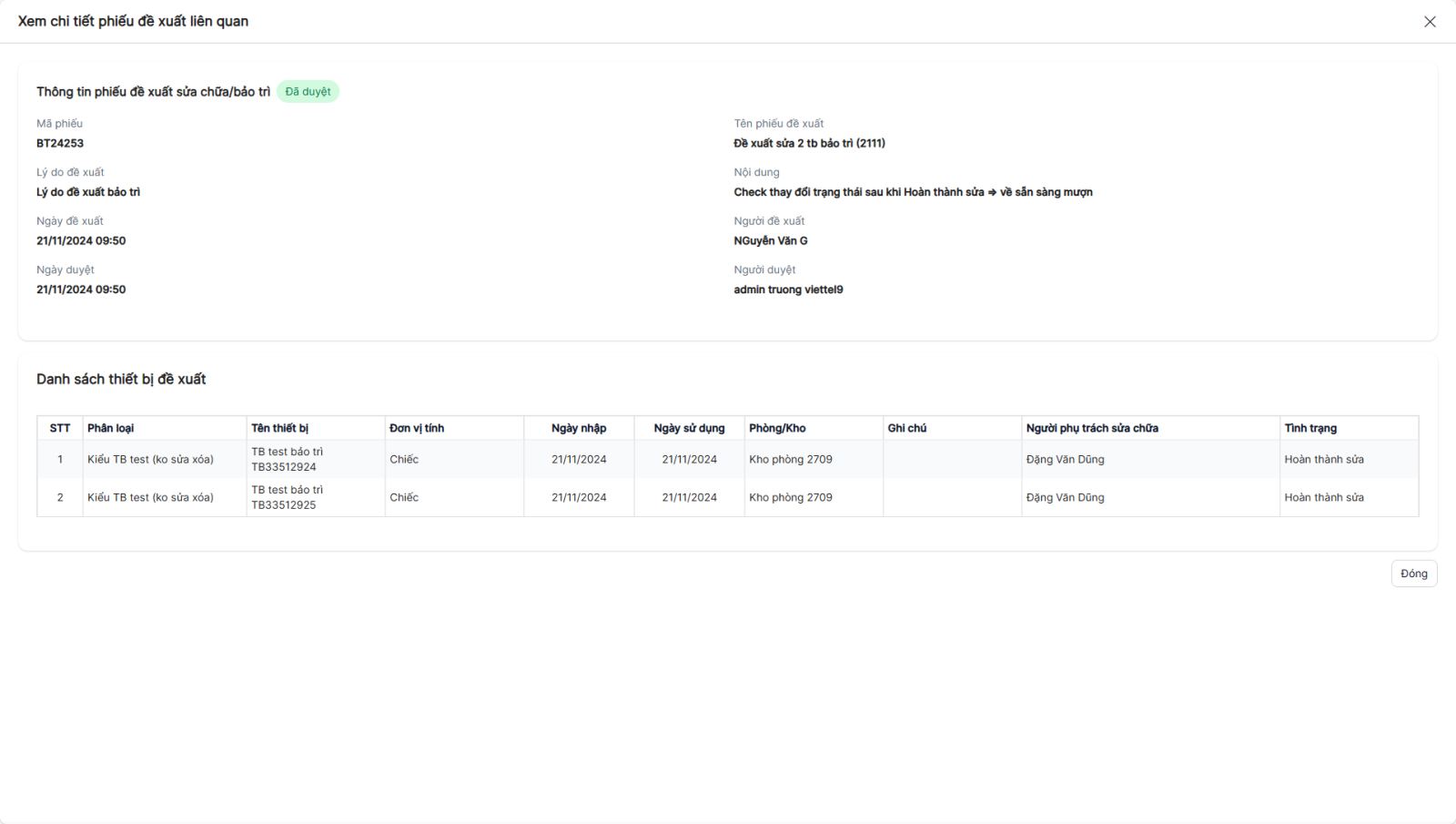
5. Tab Thiết bị mất
Bước 1: Đăng nhập thành công vào hệ thống
Bước 2: Trang chủ > Click module Quản lý Cơ sở vật chất
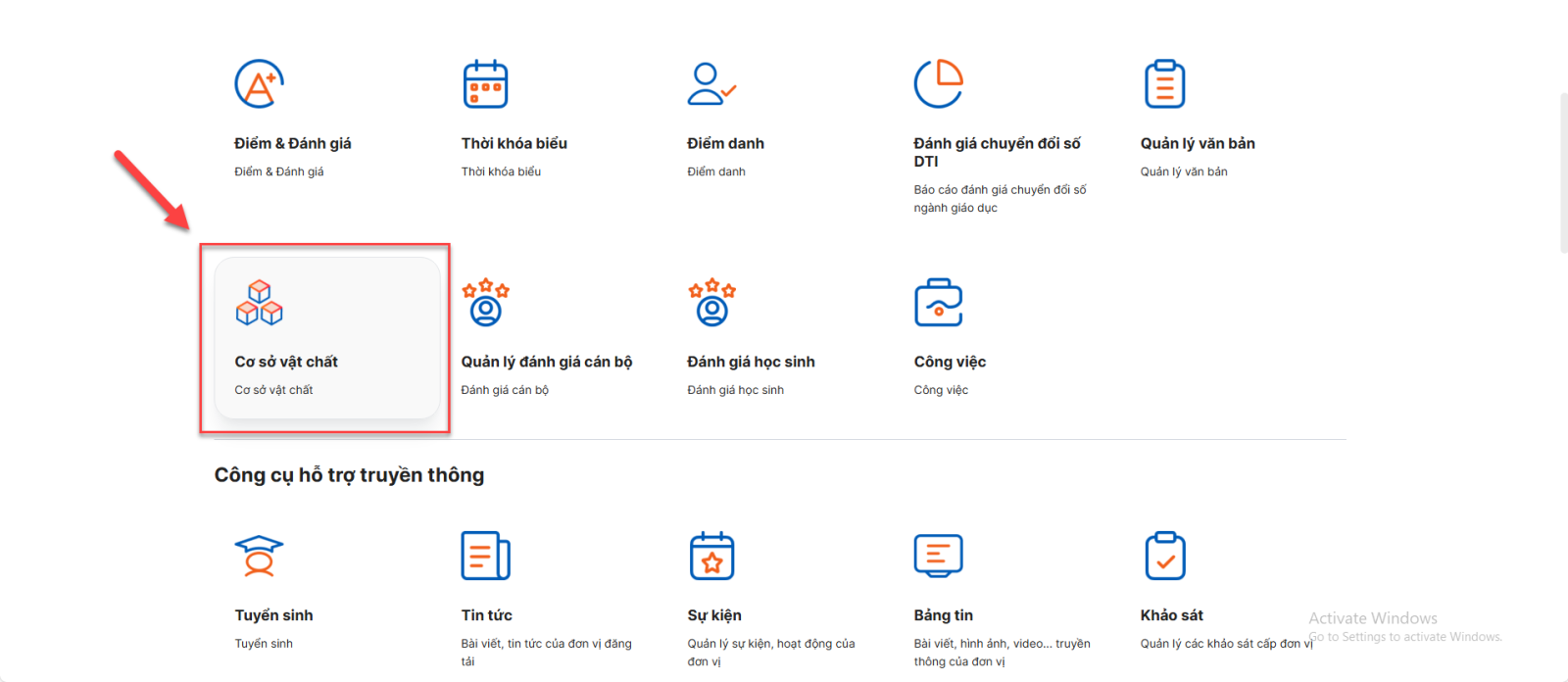
Bước 3: Click menu Quản lý CSVC
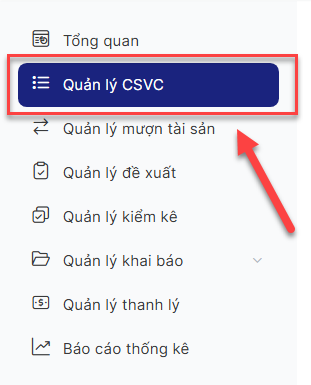
5.1. Danh sách thiết bị
Bước 1: Menu Quản lý CSVC > Click tab Thiết bị mất
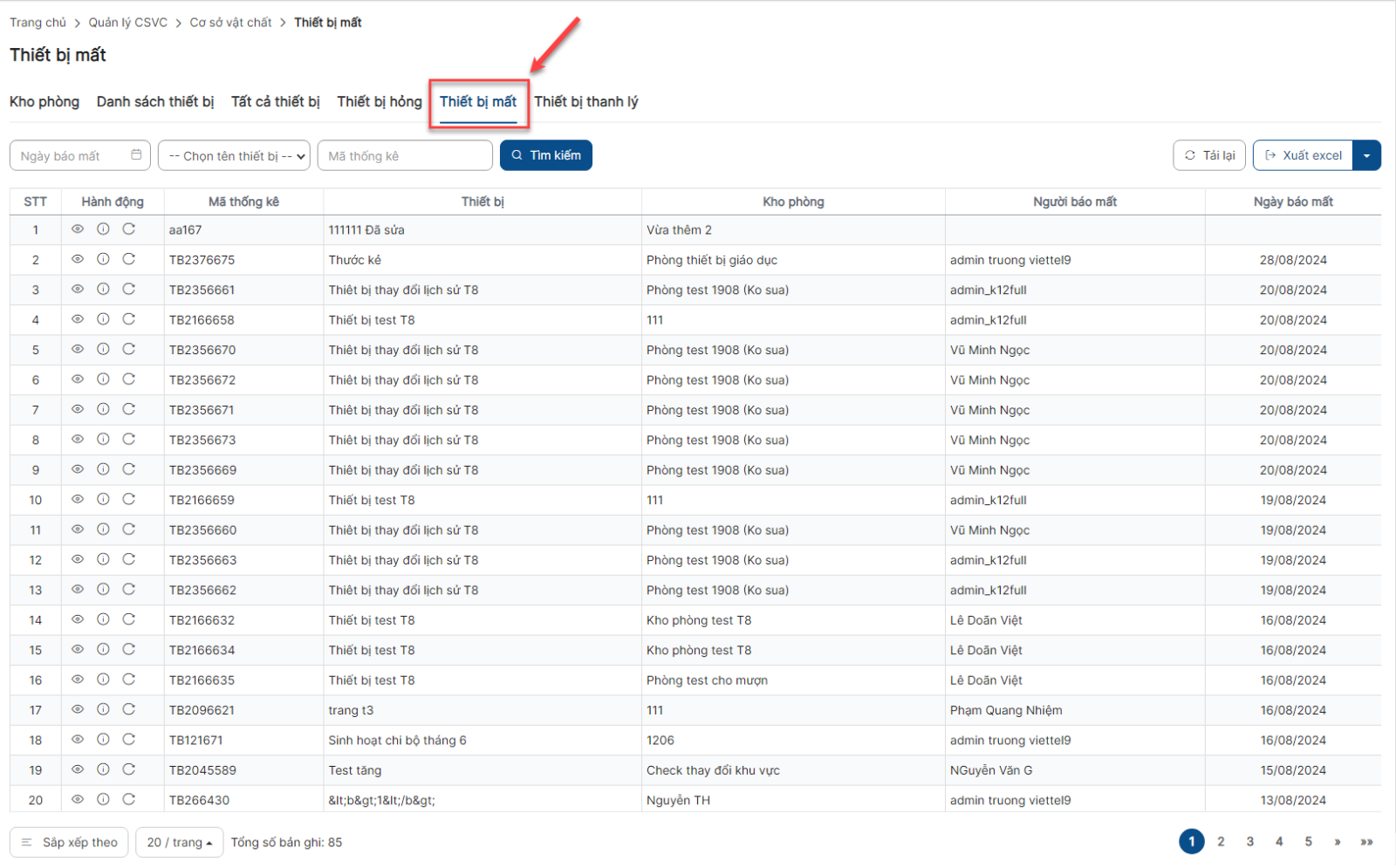
Bước 2: Hiển thị màn hình danh sách thiết bị
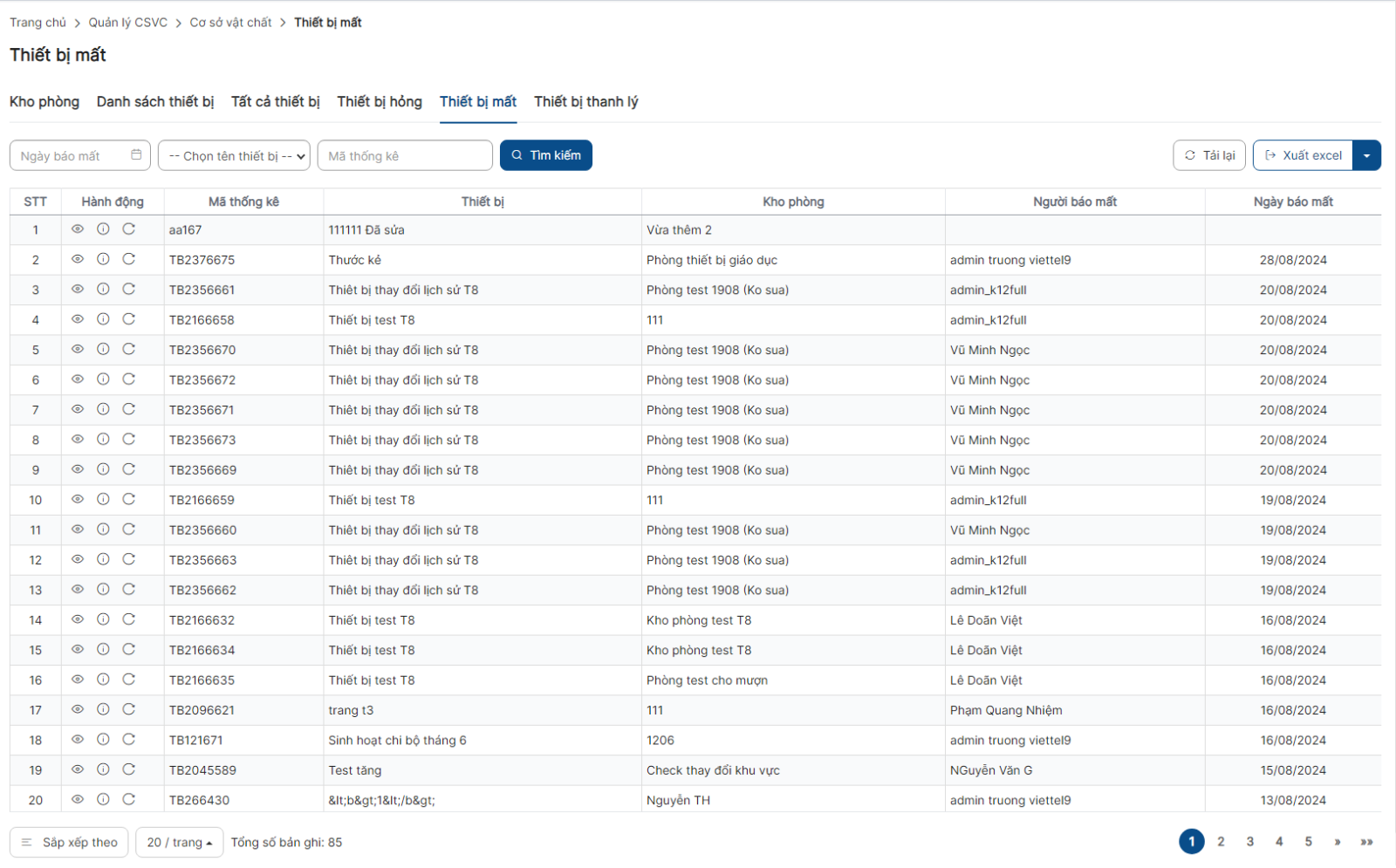
- Click Sắp xếp theo > Chọn kiểu sắp xếp > Hiển thị danh sách theo trạng thái sắp xếp.
- Click icon Chi tiết thiết bị để thực hiện xem chi tiết thiết bị mất
- Click icon Lý do mất để xem lý do mất
- Click icon Khôi phục để khôi phục thiết bị mất
5.2. Lý do mất
Bước 1: Trên màn hình danh sách > Click icon Lý do mất > màn hình hiển thị form lý do mất
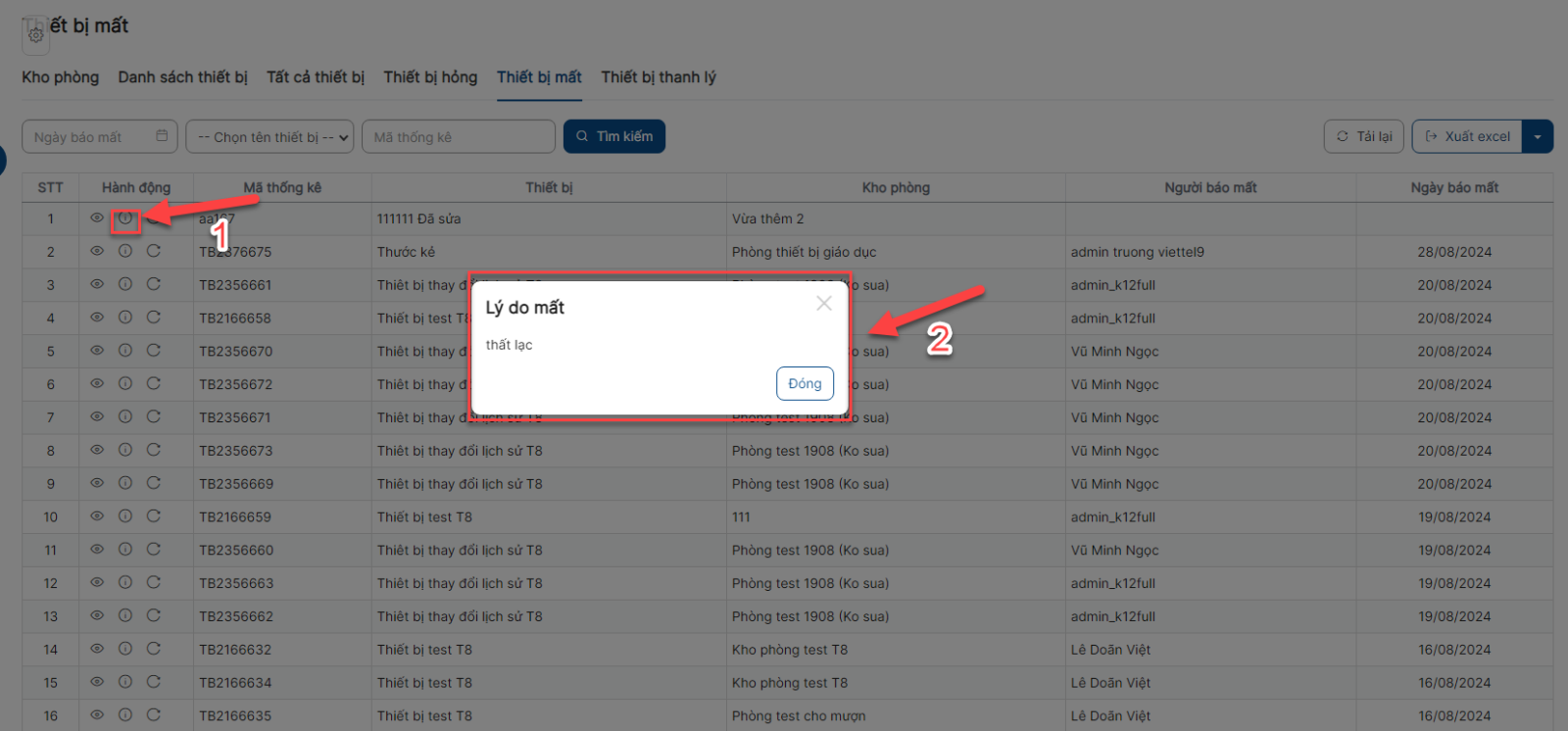
5.3. Khôi phục
Bước 1: Trên màn hình danh sách > Click icon khôi phục> màn hình hiển thị màn hình xác nhận khôi phục thiết bị mất
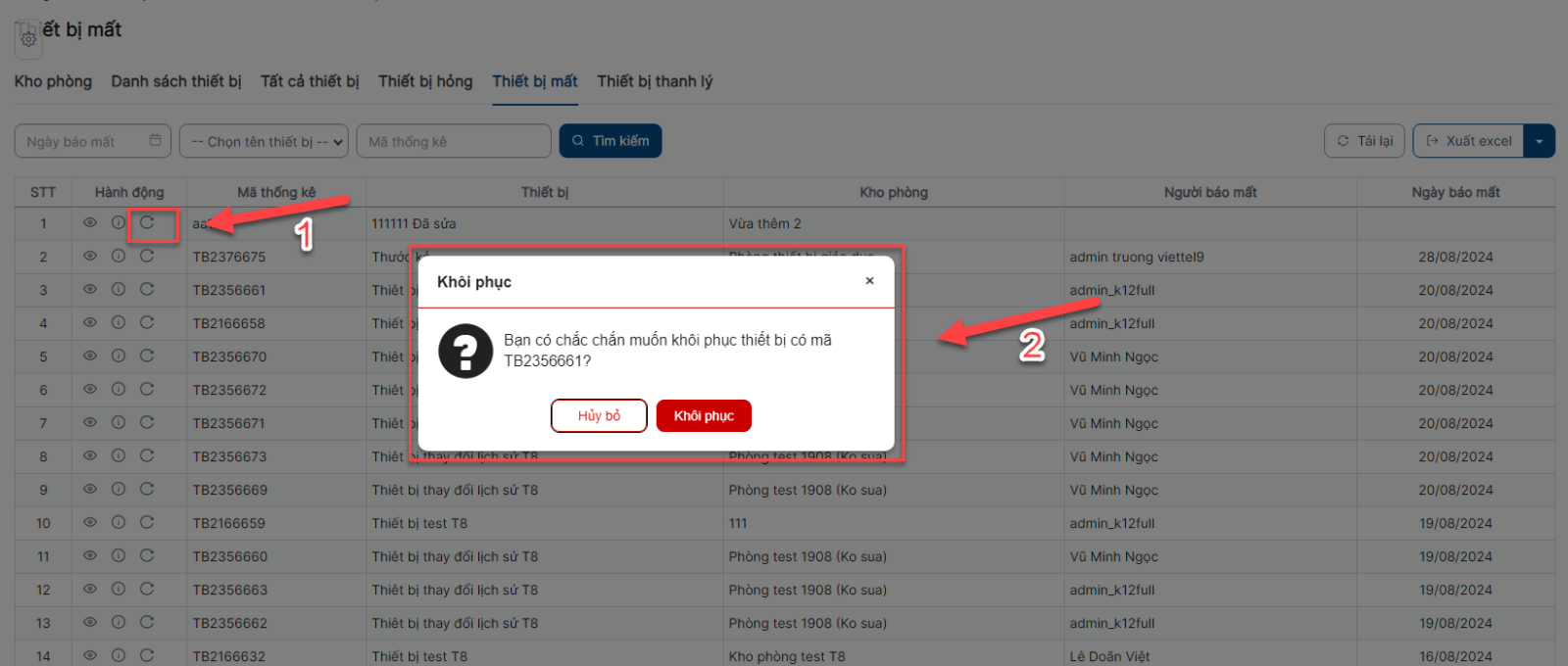
Bước 2:
+ Click Khôi phục để xác nhận khôi phục thiết bị mất, bản ghi sẽ khôi phục lại trạng thái trước khi báo mất và không còn ở danh sách thiết bị mất
+ Click Hủy bỏ để quay lại danh sách
6. Tab Thiết bị thanh lý
Bước 1: Đăng nhập thành công vào hệ thống
Bước 2: Trang chủ > Click module Quản lý Cơ sở vật chất
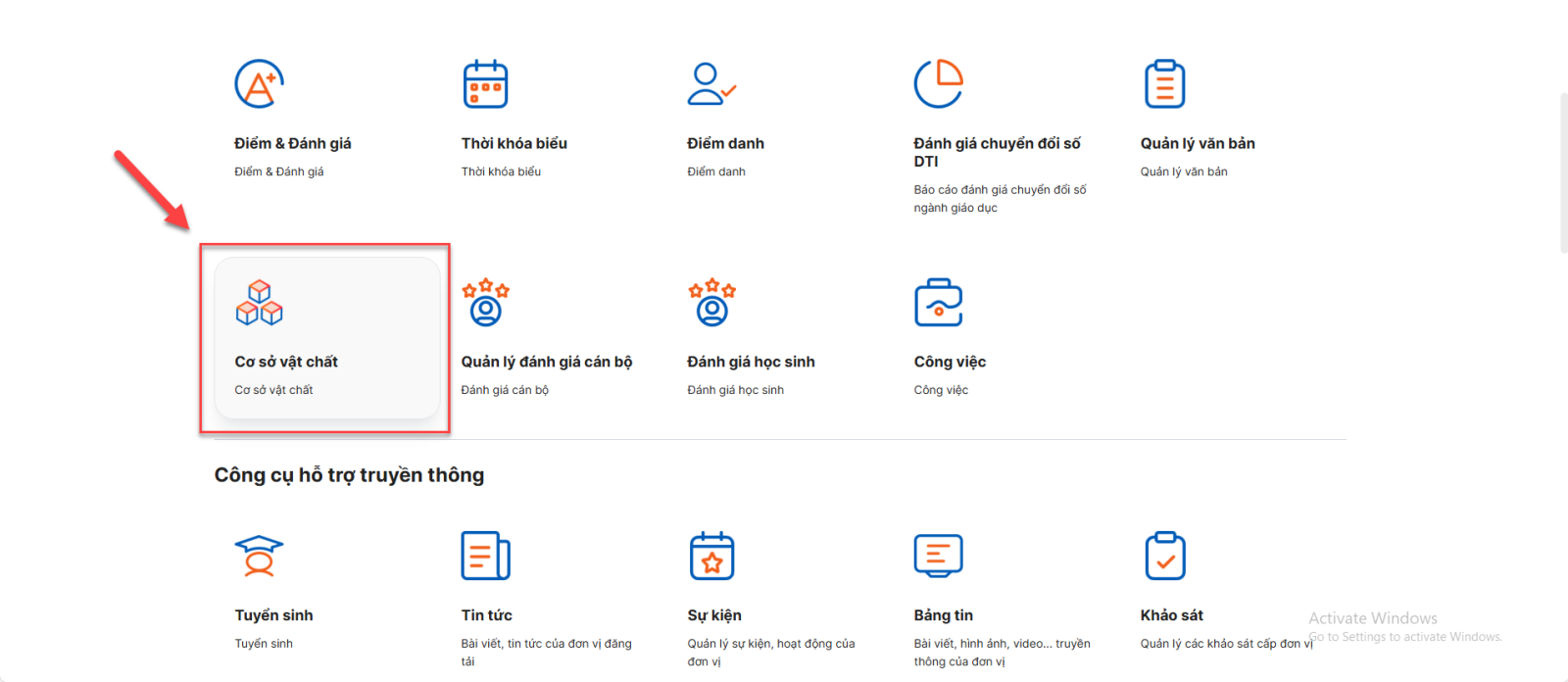
Bước 3: Click menu Quản lý CSVC
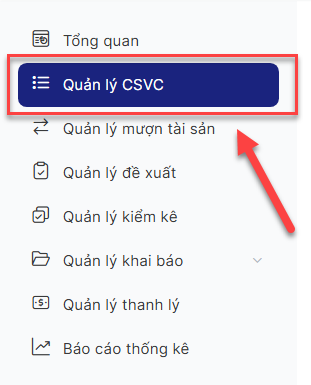
6.1. Danh sách thiết bị
Bước 1: Menu Quản lý CSVC > Click tab Thiết bị thanh lý
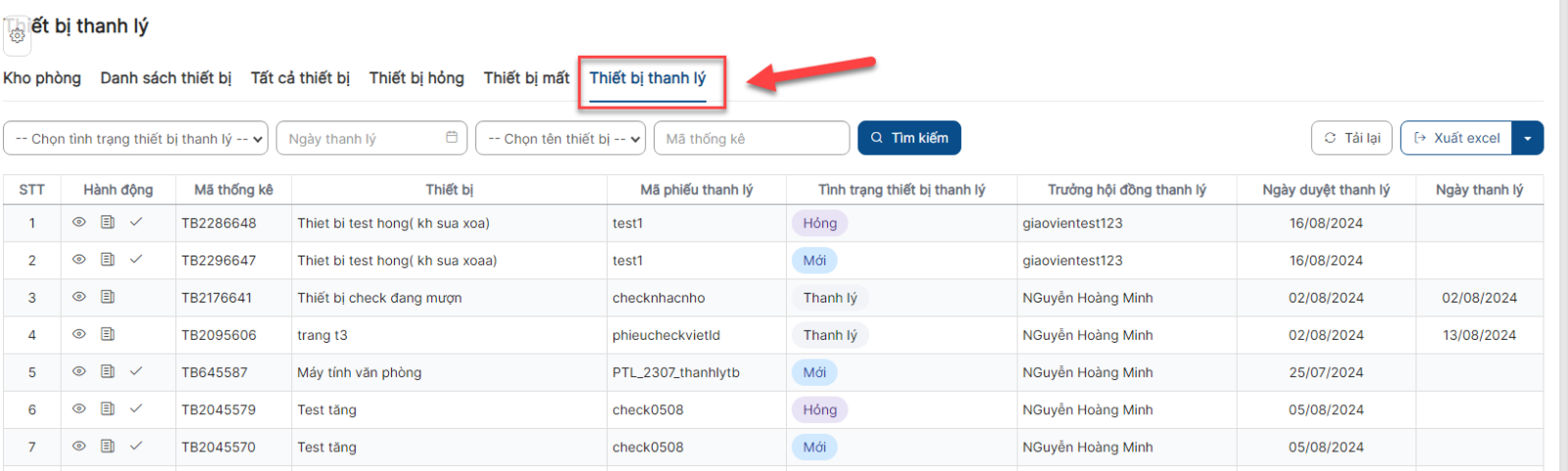
Bước 2: Hiển thị màn hình danh sách thiết bị
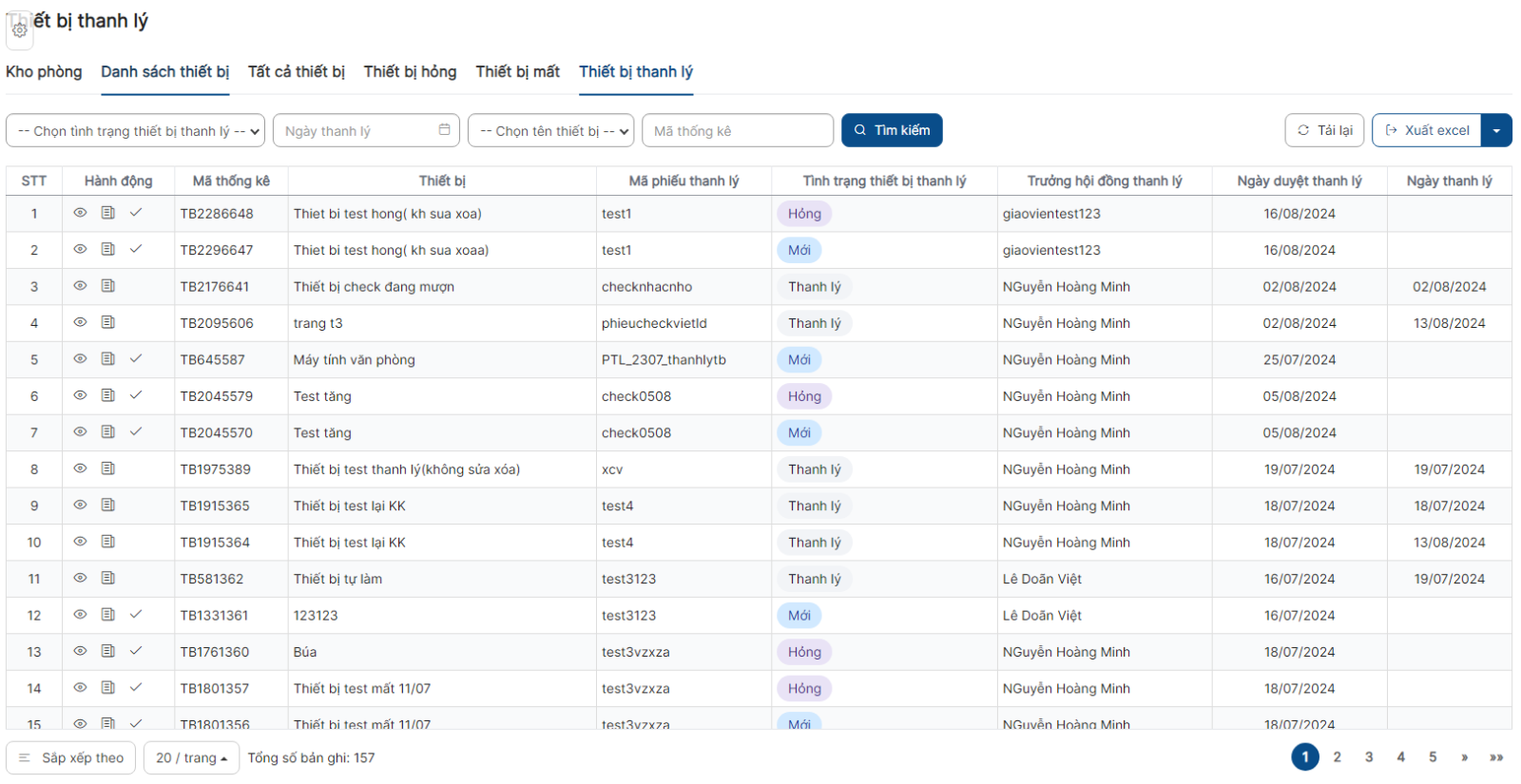
- Click Sắp xếp theo > Chọn kiểu sắp xếp > Hiển thị danh sách theo trạng thái sắp xếp.
- Click icon chi tiết thiết bị để xem chi tiết thiết bị
- Click icon xem chi tiết phiếu đề xuất liên quan để thực hiện xem chi tiết phiếu đề xuất liên quan
7. Tab Thiết bị đã xóa
Bước 1: Đăng nhập thành công vào hệ thống
Bước 2: Trang chủ > Click module Quản lý Cơ sở vật chất
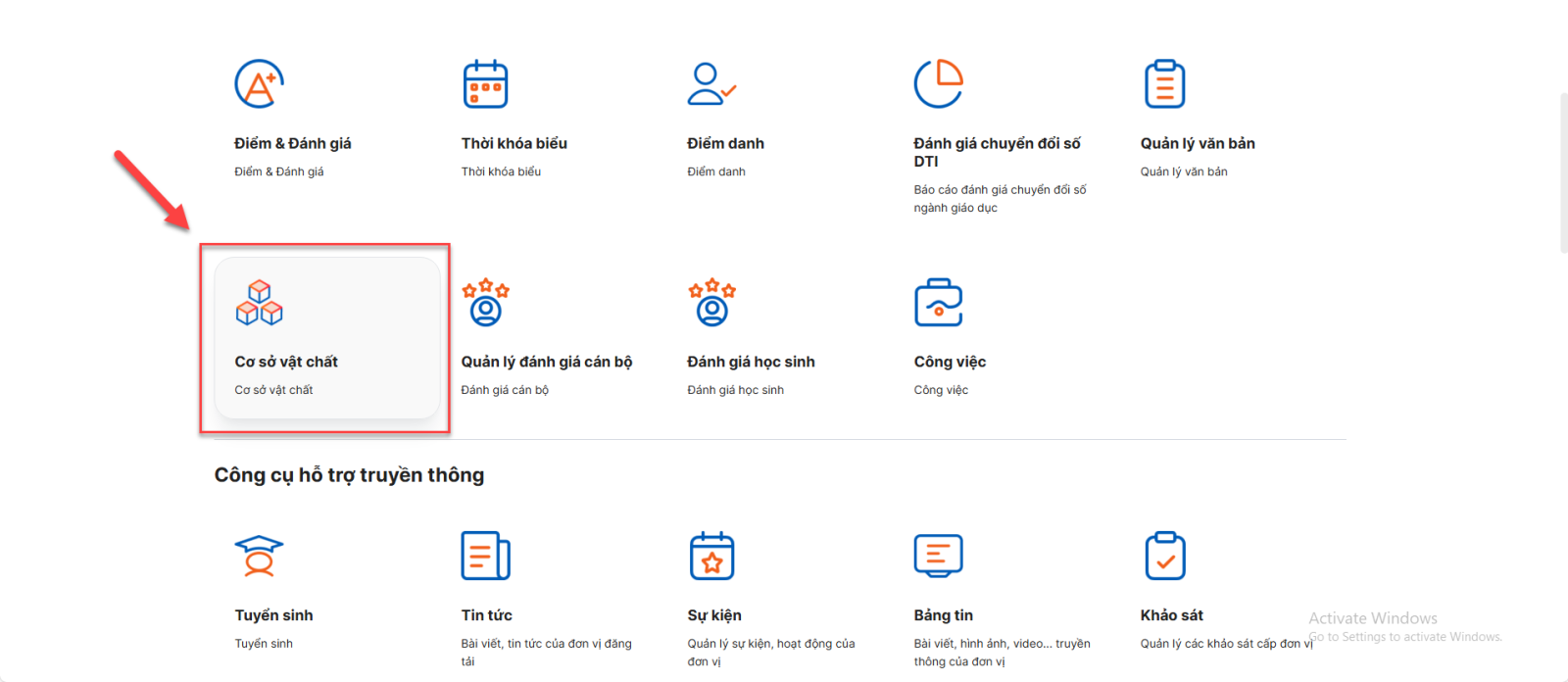
Bước 3: Click menu Quản lý CSVC
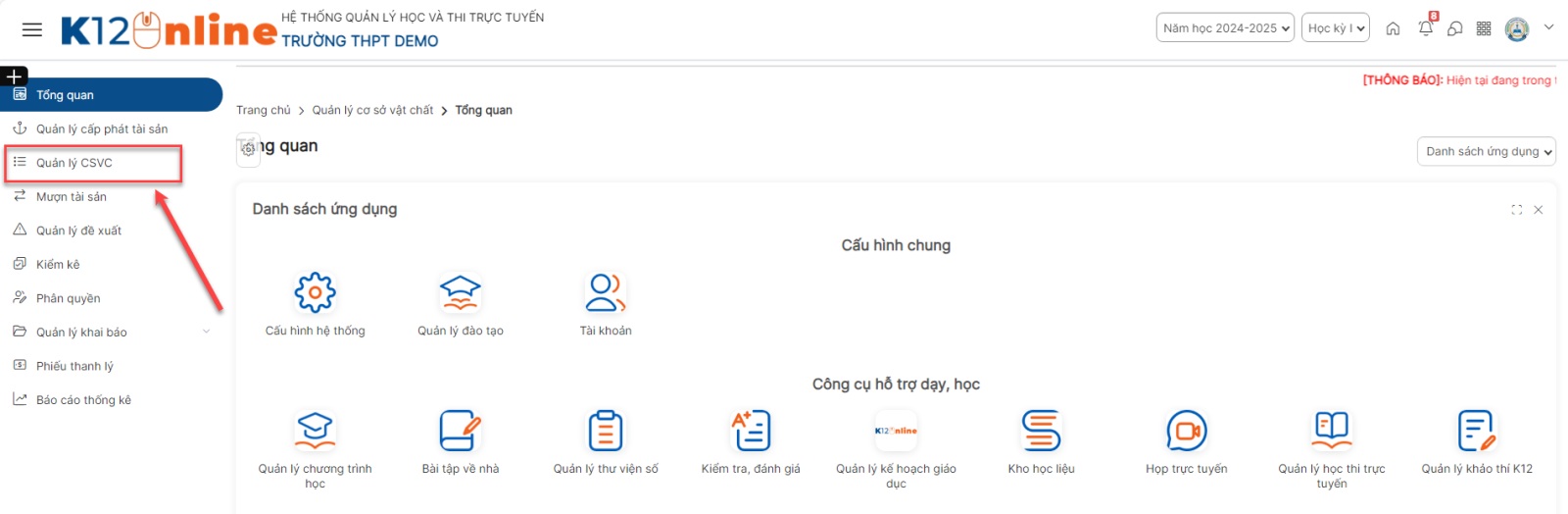
7.1. Danh sách thiết bị
Bước 1: Menu Quản lý CSVC > Click tab Thiết bị đã xóa
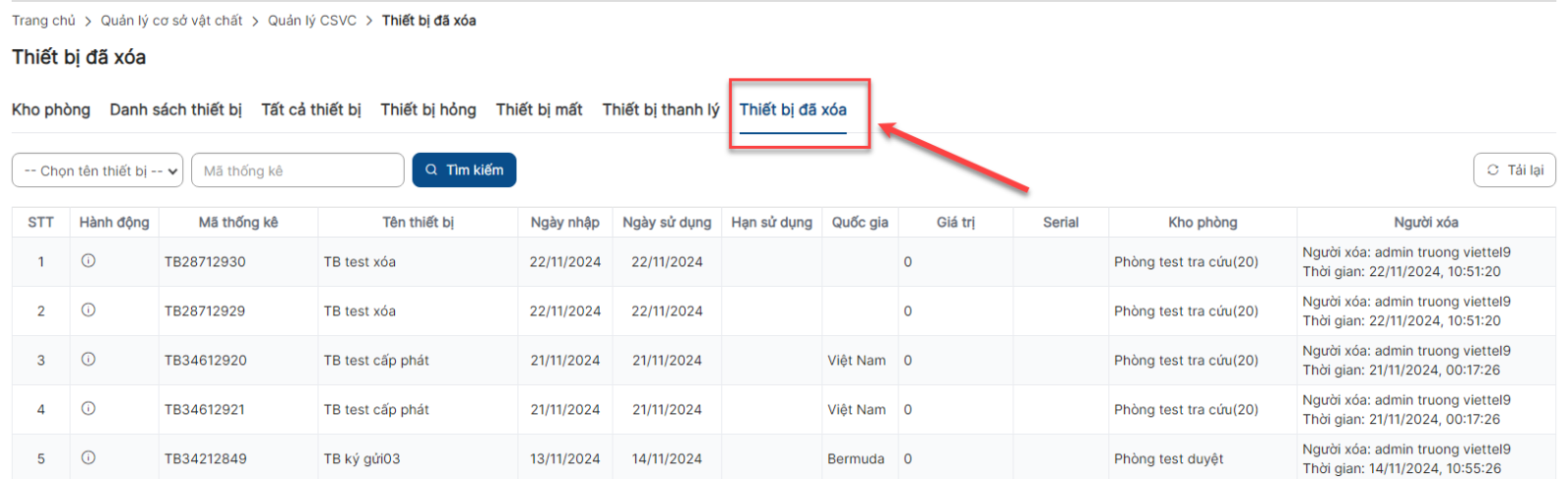
Bước 2: Hiển thị màn hình danh sách thiết bị
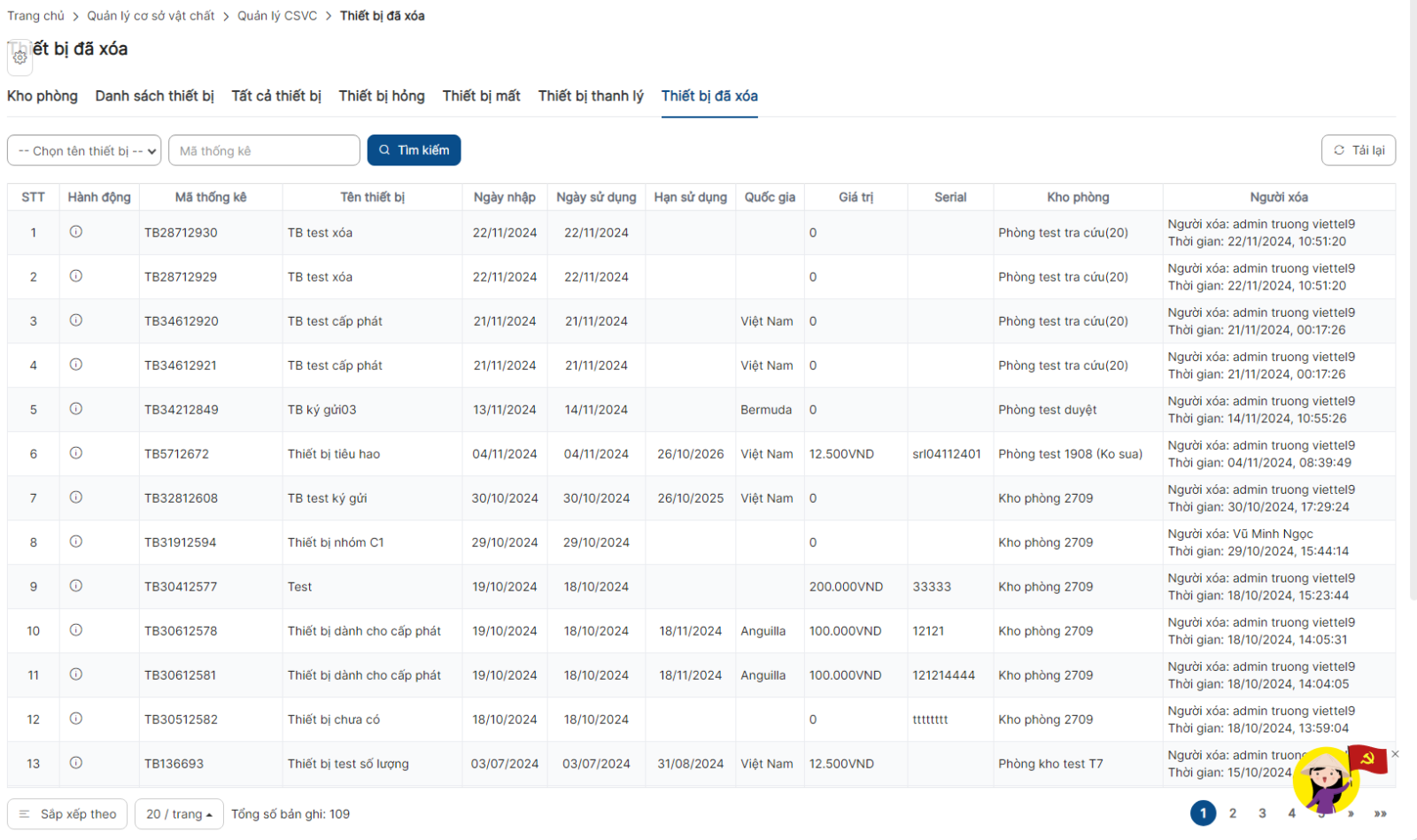
- Click Sắp xếp theo > Chọn kiểu sắp xếp > Hiển thị danh sách theo trạng thái sắp xếp.
- Click icon chi tiết thiết bị để xem chi tiết thiết bị
- Click icon xem chi tiết phiếu đề xuất liên quan để thực hiện xem chi tiết phiếu đề xuất liên qu